やぁみんな!
今回は無線LANルーターをAirMac TimeCapsuleからBuffalo WSR-3200AX4S/DBKに変更して通信速度が劇的に高速化した話をしようと思うぞ。
プロバイダーを変更して通信速度が不安定に
僕はつい先日まで、インターネットプロバイダーにASAHIネットを使っていたんだ。
でも、モバイルの通信事業者としてIIJmioを使っているから、家庭用とモバイルの通信事業者を揃えることにした。
で、家のインターネットをIIJmioひかりに変更したんだけど、そこからどうにも通信速度が不安定になってしまったんだ。
アップロード(上り)が異様に遅い
どんなふうに不安定かというと、「アップロード(上り)の通信速度が異様に遅い」っていうもの。
どれくらい遅いかっていうと、例えば次のようなケースがある。
- 約600MBのzipファイルをストレージにアップロードするのに30分くらいかかる。
- FTPソフトを使ってサーバーにWordPressのパッケージファイルを新規アップロードしようとすると途中でタイムアウトになる。
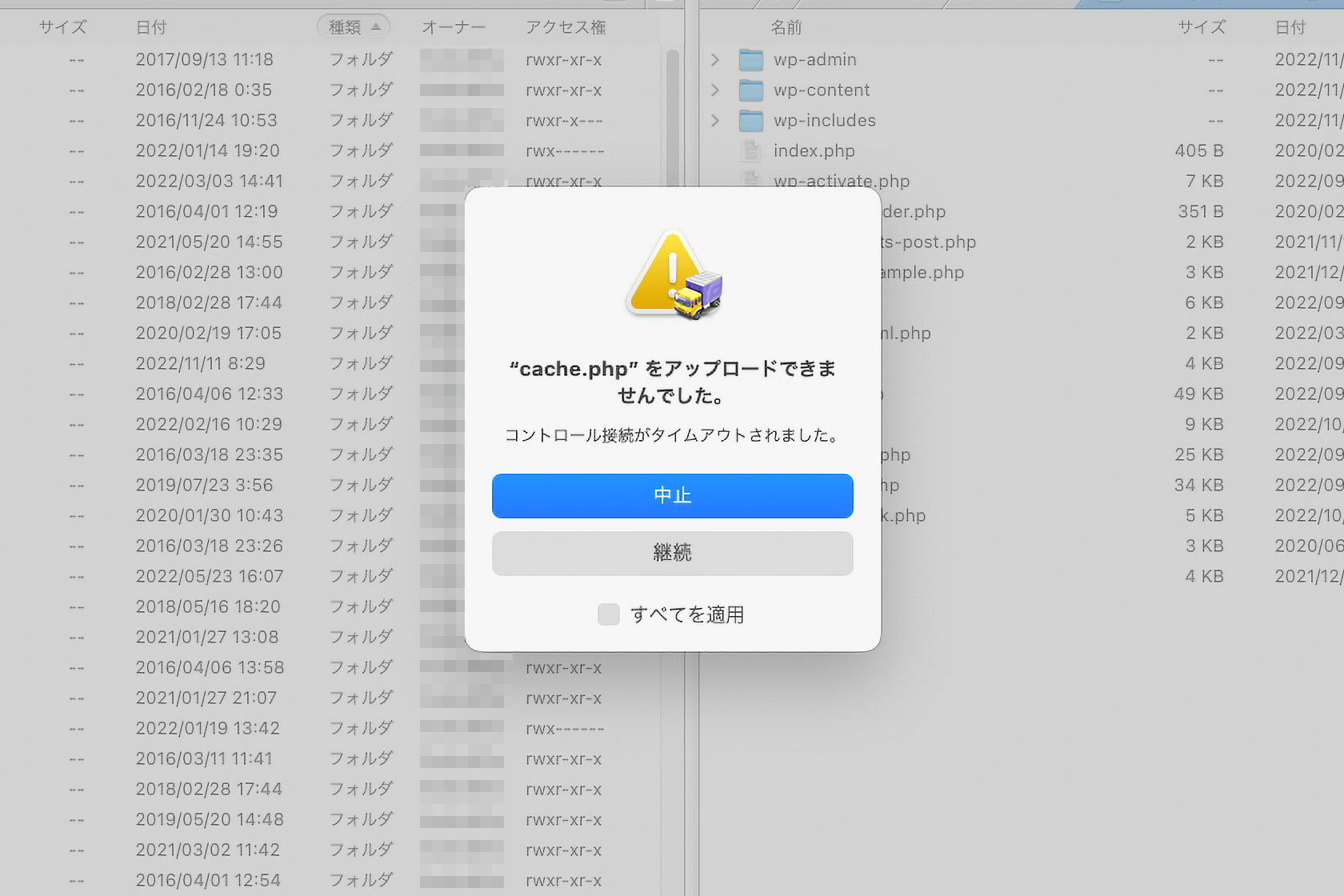
でも、ごくたまに速いときもある。
気になってちょっと調べてみたところ、どうやら5GHz帯と2GHz帯で挙動が異なっているようだった。
- 5GHz帯ではダウンロード(下り)は速いがアップロード(上り)が遅い。
- 2GHz帯ではダウンロード(下り)はそこそこ速くアップロード(上り)もそこそこ速い。
こんなことってあるんだろうか。。。?
ともあれ、「だったら2GHz帯だけ使えばいいかな。。。」とも思ったんだけど、せっかくならもっとちゃんと速い通信を使いたい。
ルーターを変えたら改善するかもしれない
そこで、「ルーターを変更してみたらどうだろう?」と考えた。
そもそも使ってる無線LANルーターが古すぎる
そもそも、今使っているAirMac TimeCapsuleは2015年10月から使っているもの。
ちょうど7年使って8年目に突入したところだ。
この7年間故障もなく働いてくれたけど、そろそろ引退してもらってもいい頃合いじゃないか。
IPv6に対応したい
また、IIJmioひかりはIPv6接続を使った高速通信を提供している。
だったらやっぱり使いたいよね。
でも残念ながらAirMac TimeCapsuleはIPv6接続には対応していない。
正確には、AirMac TimeCapsuleはIPv6接続に対応しているんだけど、IIJmioひかりの提供しているIPv6サービスには対応していないみたいなんだ。
僕は最初、AirMac TimeCapsuleで普通にIPv6接続できるだろうと思っていて、AirMacユーティリティを使って設定しようとした。
けど、何度やってもIPv6接続できず、いろいろと調べて「どうやら無理っぽい」と自分の中で結論を出したんだ。
インターネット(IPv6 PPPoE)接続について | 格安SIM/格安スマホのIIJmio
AirMac Time Capsule 802.11ac – 技術仕様
10,000円以内で買えるIPV6対応の無線LANルーターをAmazonで検索
いつものようにAmazonで検索だ。
IPv6対応で、できれば10,000円以内で買えるWi-Fiルーターを探していくぞ。
たくさんのWi-Fiルーターがヒットする。
5,000円〜20,000円くらいがボリュームゾーンみたいだね。
10,000円前後ならまぁまぁいい感じのものが買えそうだ。
僕は普段バッファローのHDDを愛用していたりするので、ルーターもバッファローで絞り込んでみる。
予算とスペックのバランスで Buffalo WSR-3200AX4S/DBK を購入
予算的には WSR-3200AX4S/DBK が良さそうだ。
機能面でも申し分なさそうだし、オーケーこれに決めた!
WSR-3200AX4S/DBK : Wi-Fiルーター : AirStation | バッファロー
AirMac TimeCapsule の通信速度を計測

というわけで購入した WSR-3200AX4S/DBK を早速接続していきたい。
その前に、AirMac TimeCapsule 使用時の通信速度を計測しておいて、あとで WSR-3200AX4S/DBK の通信速度と比較しよう。
以下の3サイトで3回ずつ計測して比較していくぞ。
AirMac TimeCapsule 使用時の通信速度
帯域を絞らずにデュアルバンドのまま計測してしまったから、2GHz帯と5GHz帯の数値が混在しているかもしれない。
数値は「AirMac TimeCapsule が最適と判断した接続での最速値」と思ってくれ。
Fast.com
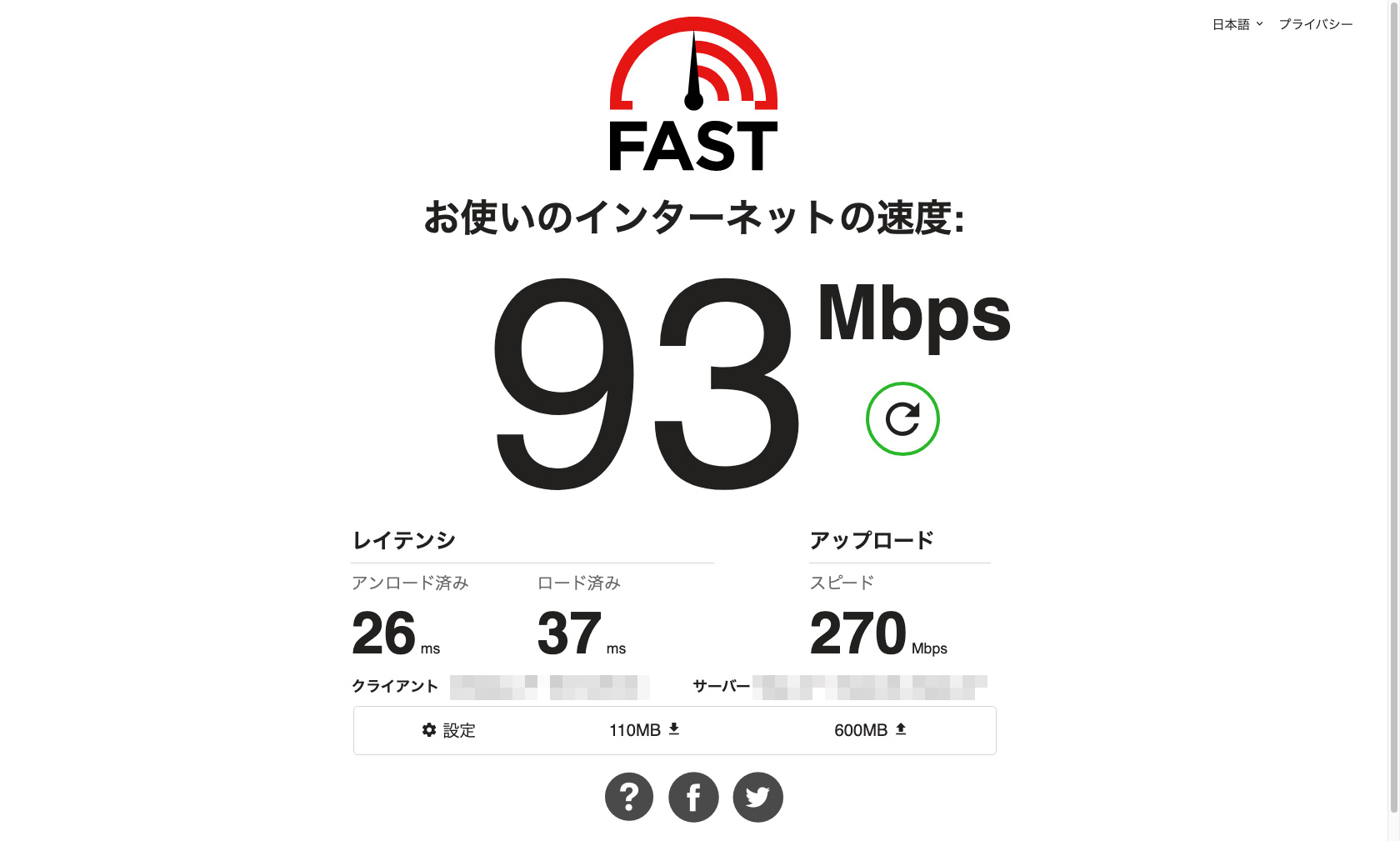
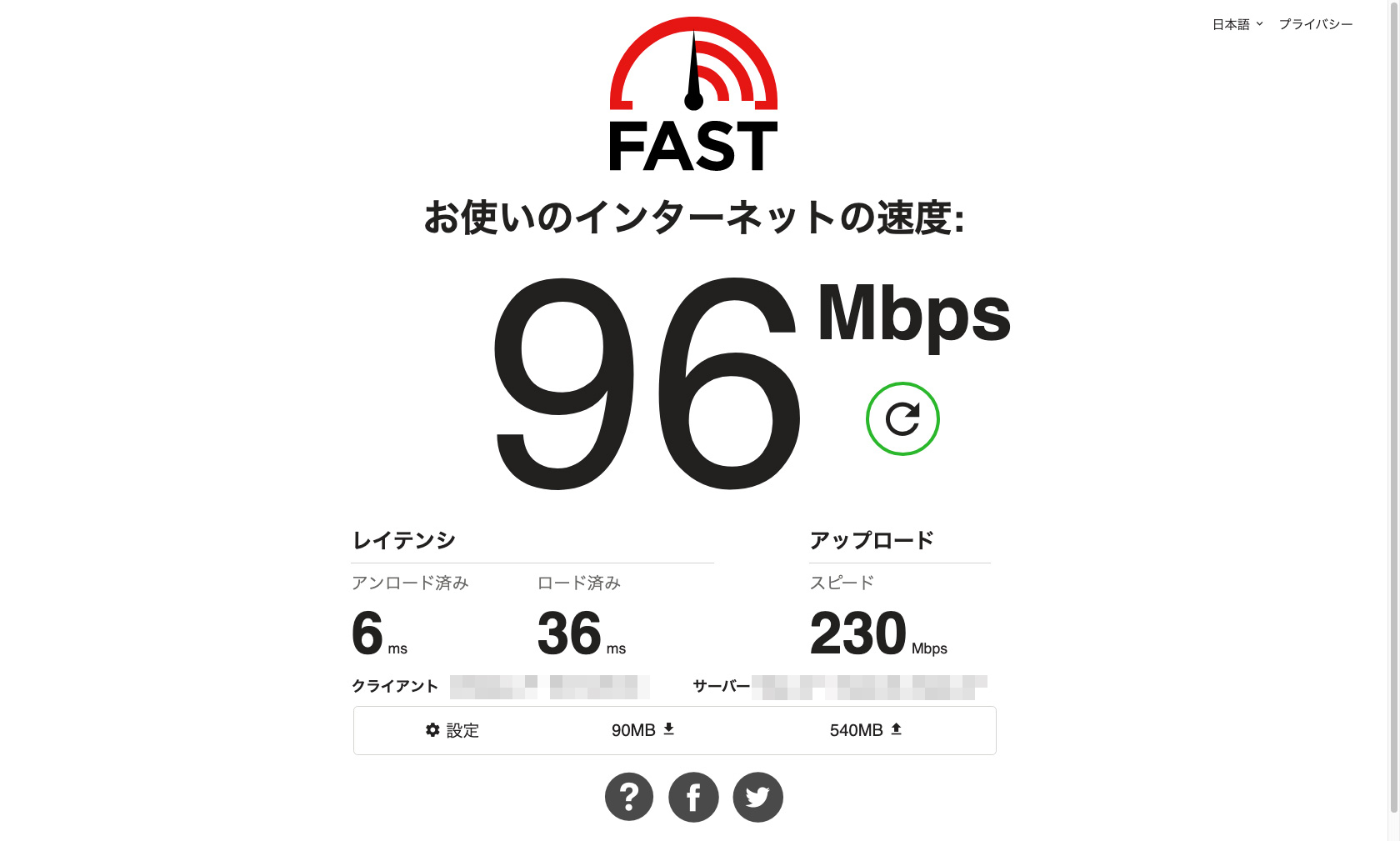
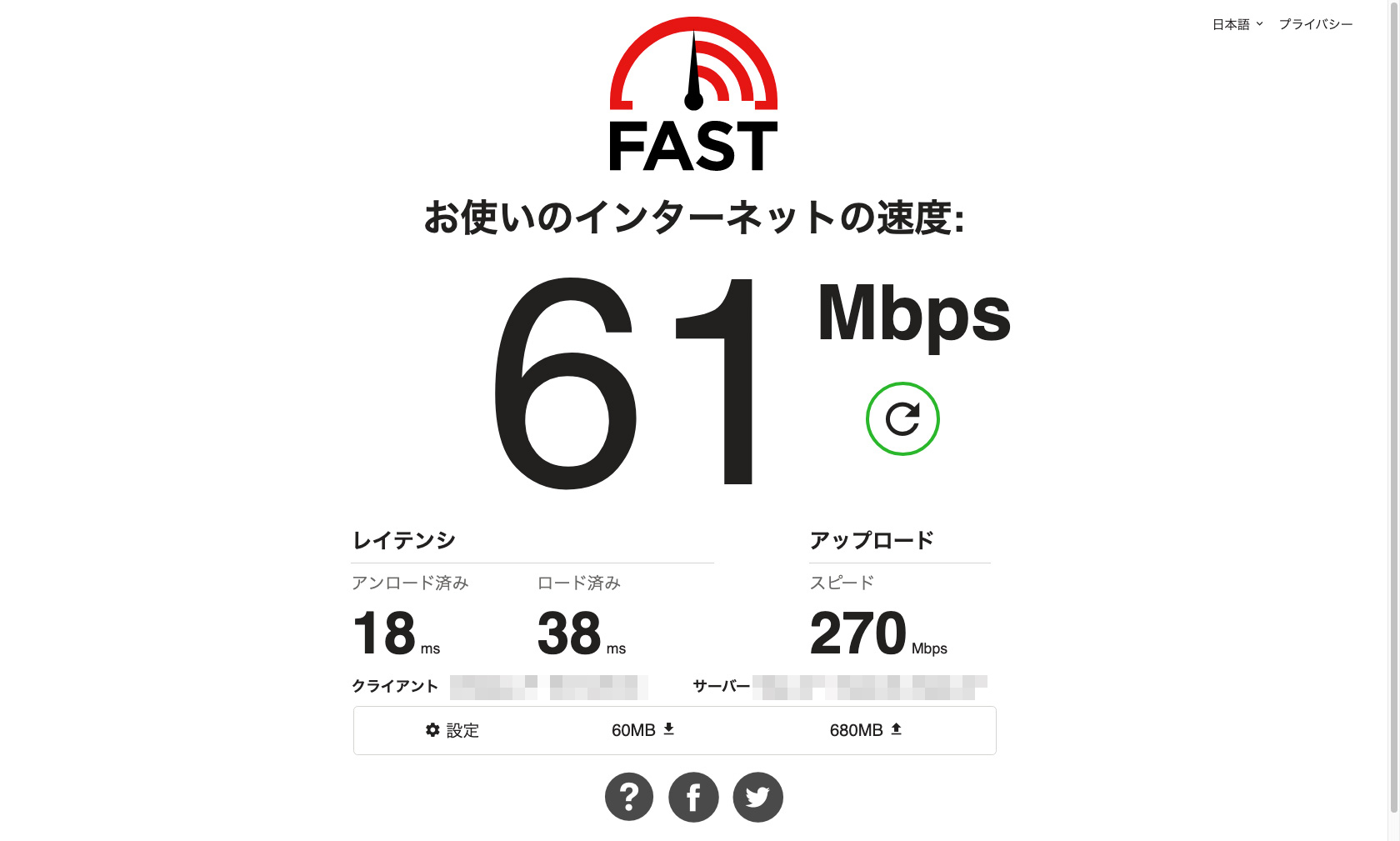
USEN GATE 02
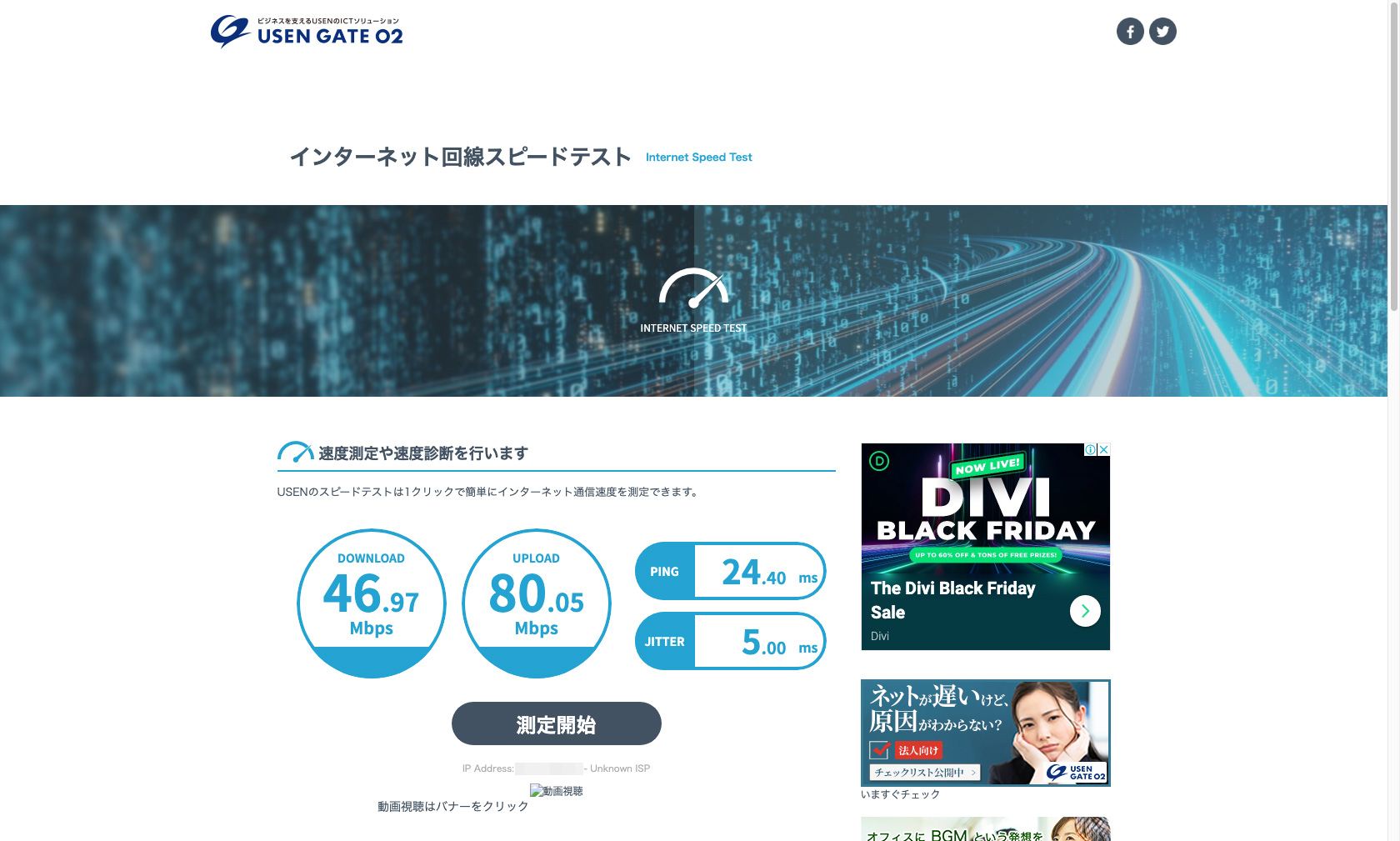
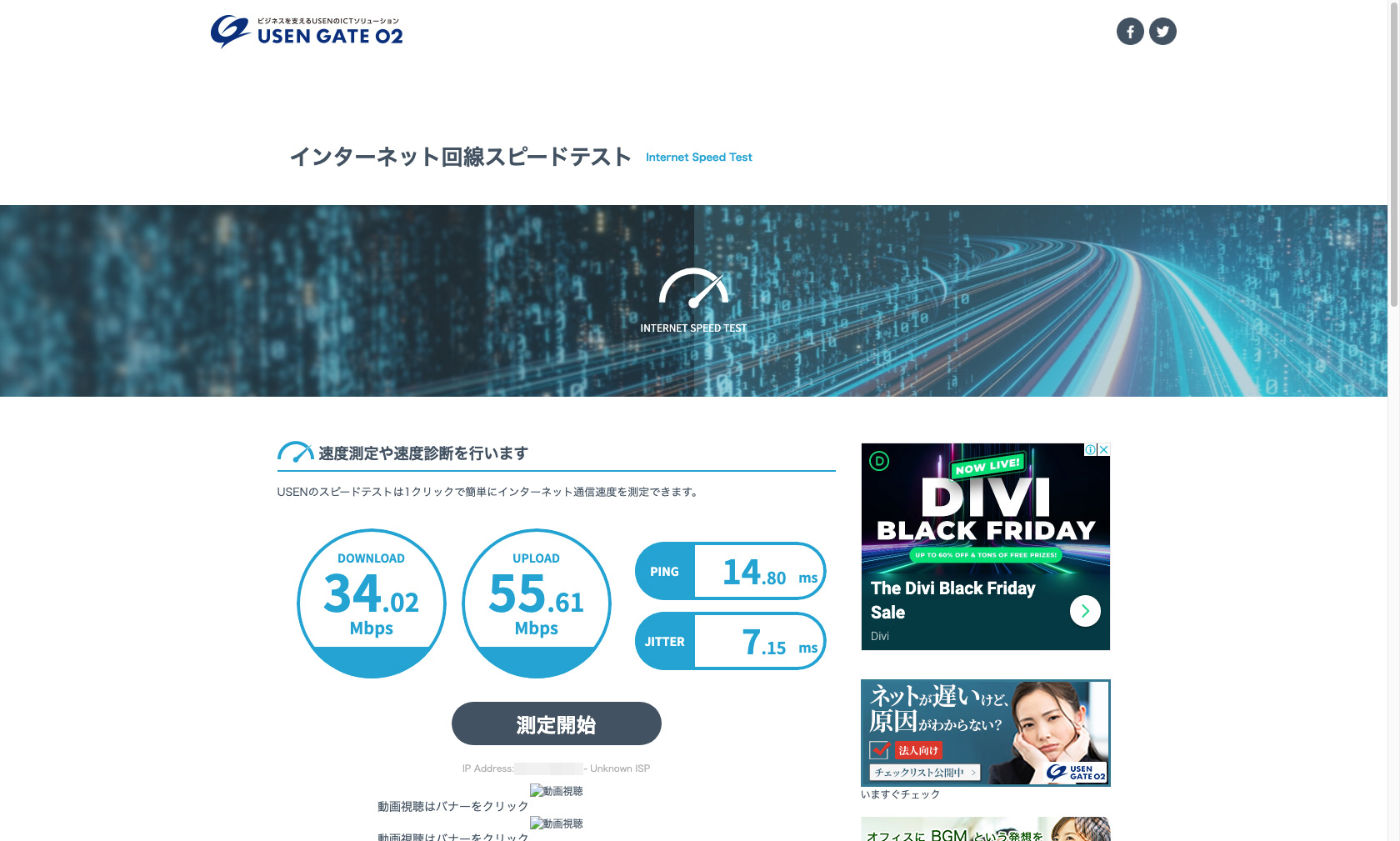
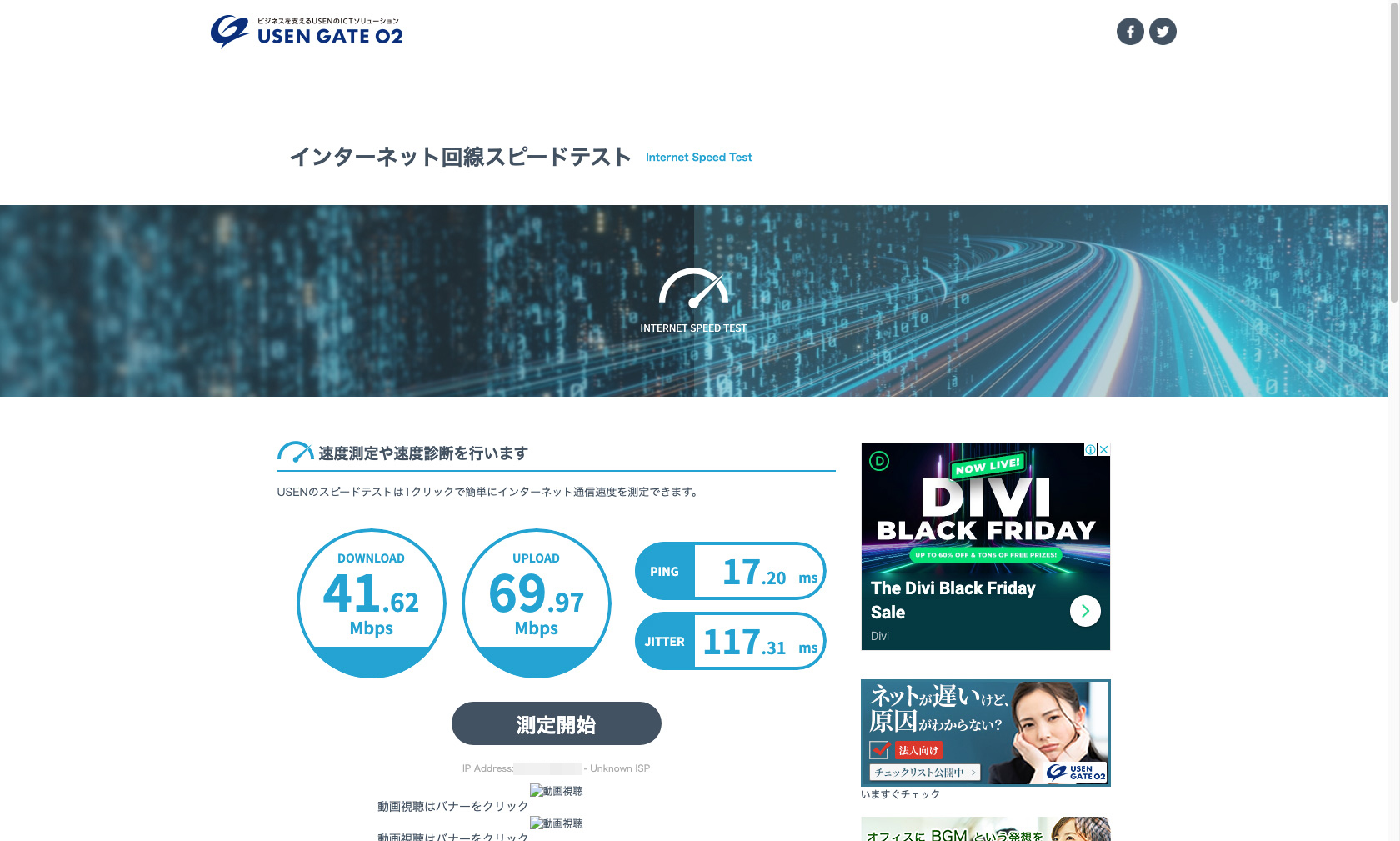
ブロードバンドスピードテスト(BBST)
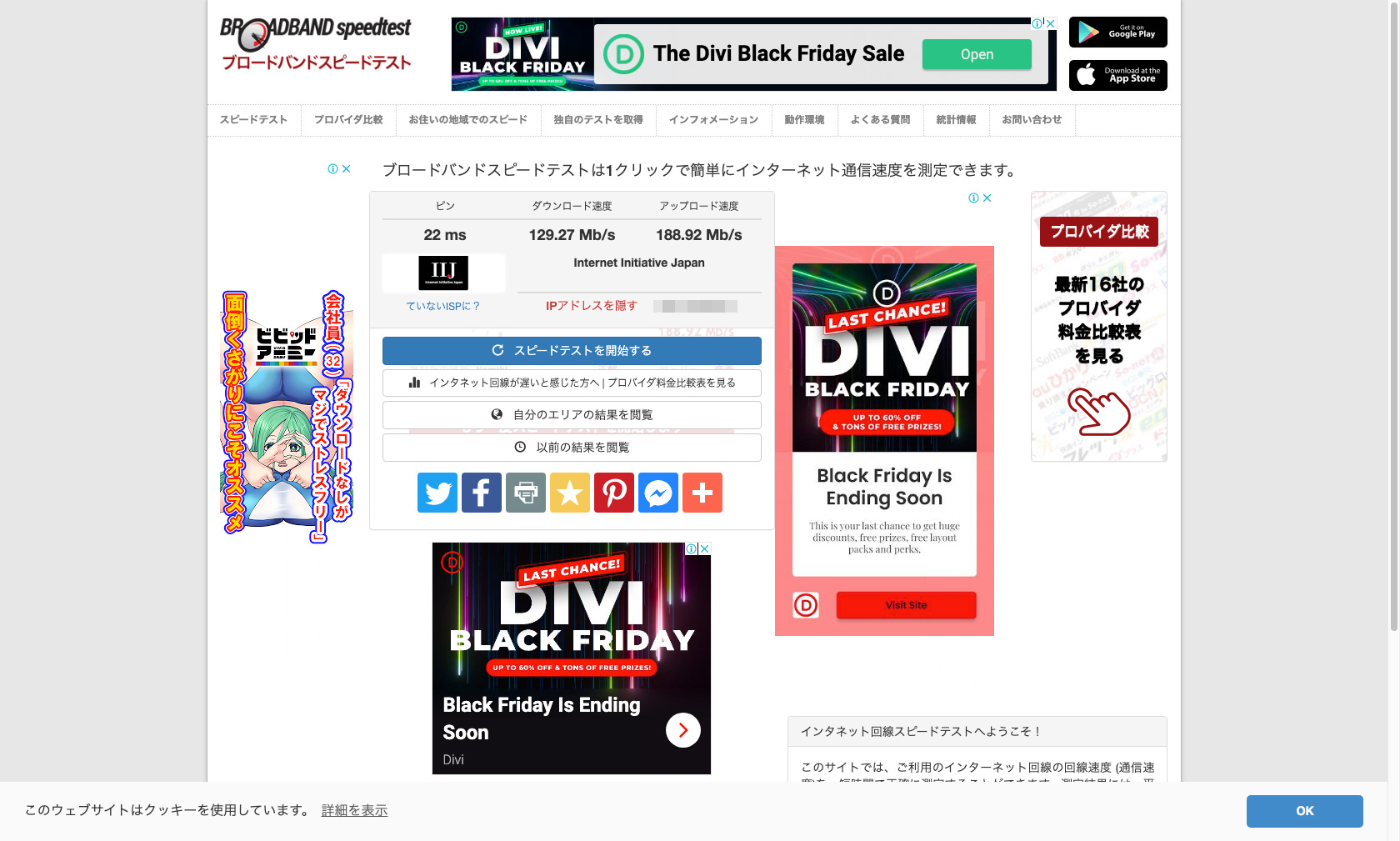
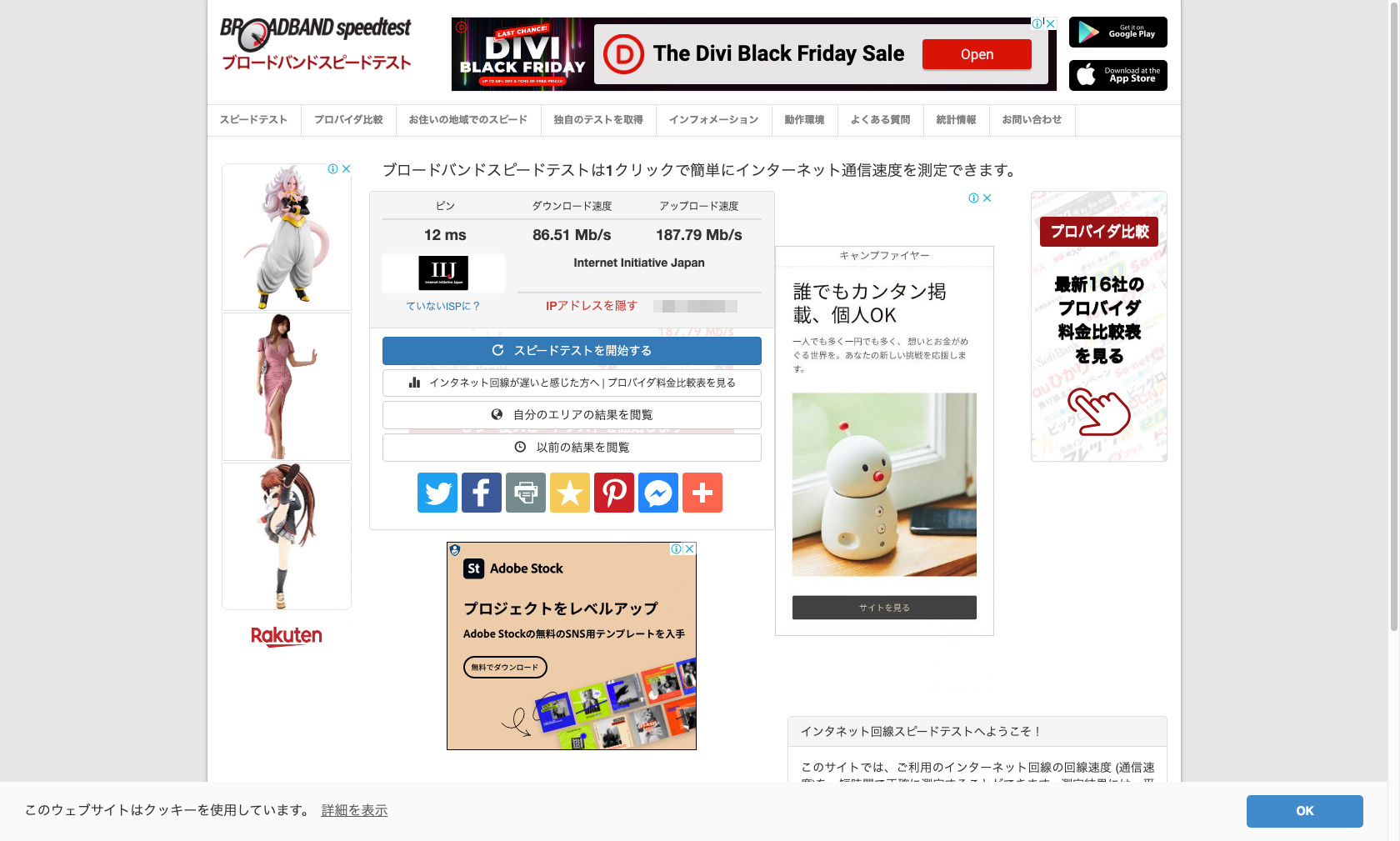
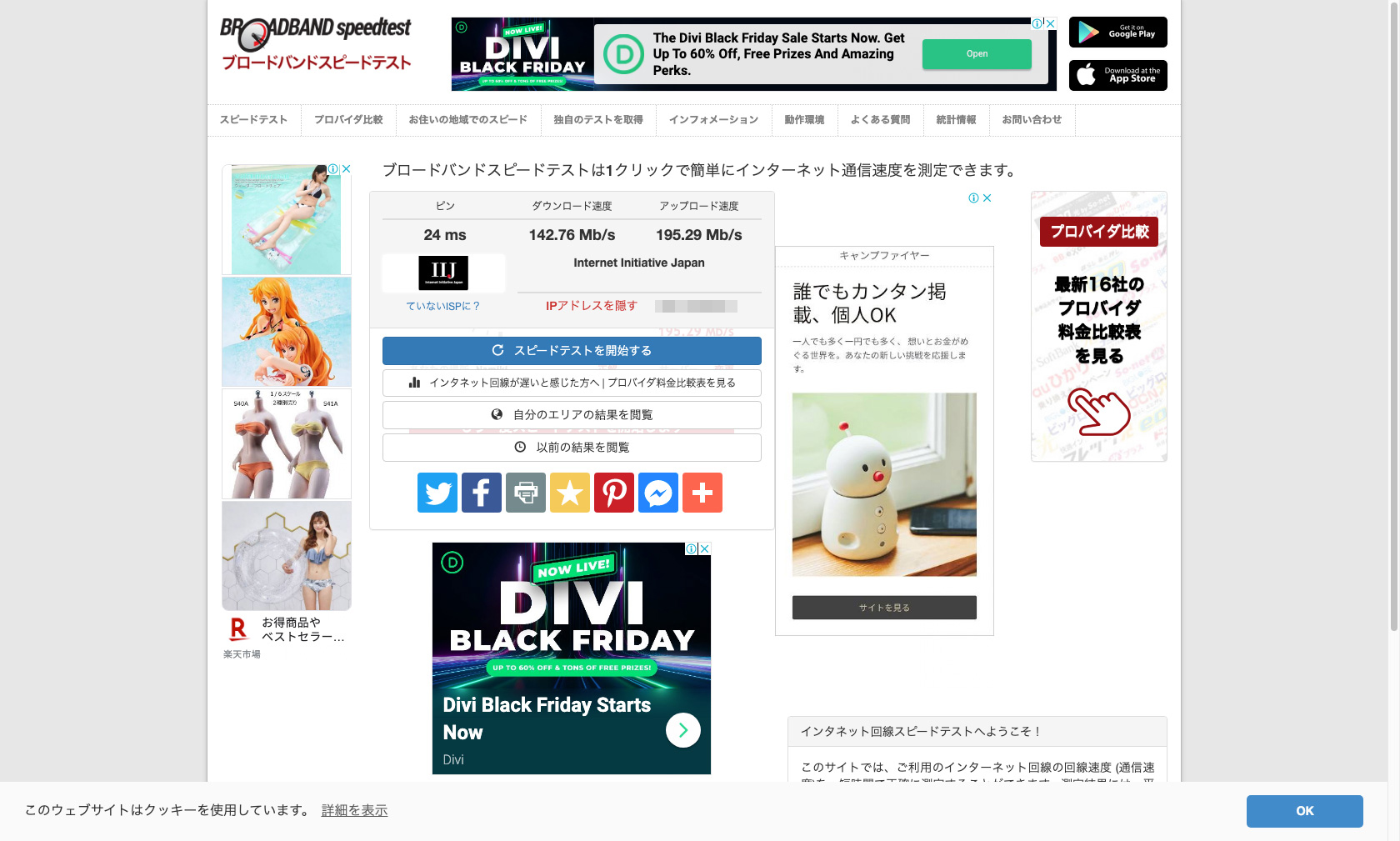
AirMac TimeCapsule 使用時の通信速度平均値
| ダウンロード(下り) | アップロード(上り) | |
|---|---|---|
| Fast.com | 83.33Mbps | 256.67Mbps |
| USEN GATE 02 | 40.87Mbps | 68.54Mbps |
| BBST | 119.51Mbps | 190.70Mbps |
サイトによってだいぶバラツキがあるよね。
サイト間での比較はあんまり意味がないかな。
Buffalo WSR-3200AX4S/DBK の通信速度を計測

ではいよいよ WSR-3200AX4S/DBK を接続して通信速度を見てみよう。
接続自体は特に設定等することなく、ケーブルを繋いだらすぐに使うことができたぞ。
もちろん、SSIDやパスワードは変更した。
IPv6接続もできていることをIIJmioのWebサイトで確認した。
IIJmioのWebサイトにアクセスすると、IPv4で接続しているかIPv6で接続しているかを判定して教えてくれるんだ。
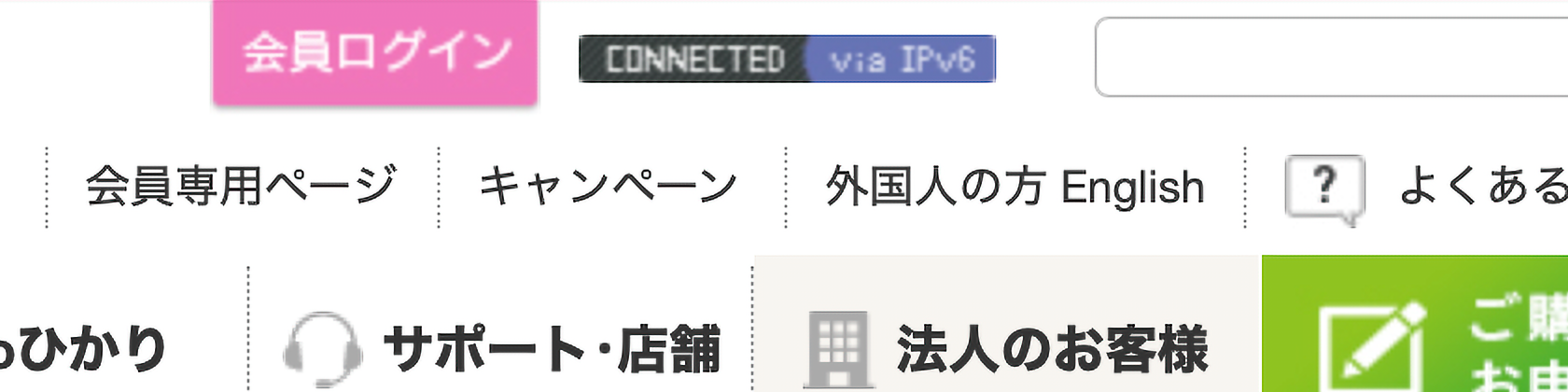
格安SIM/格安スマホ・インターネットサービスのIIJmio
Buffalo WSR-3200AX4S/DBK 使用時の通信速度(2GHz)
では、まずは2GHz帯での計測だ。
Fast.com
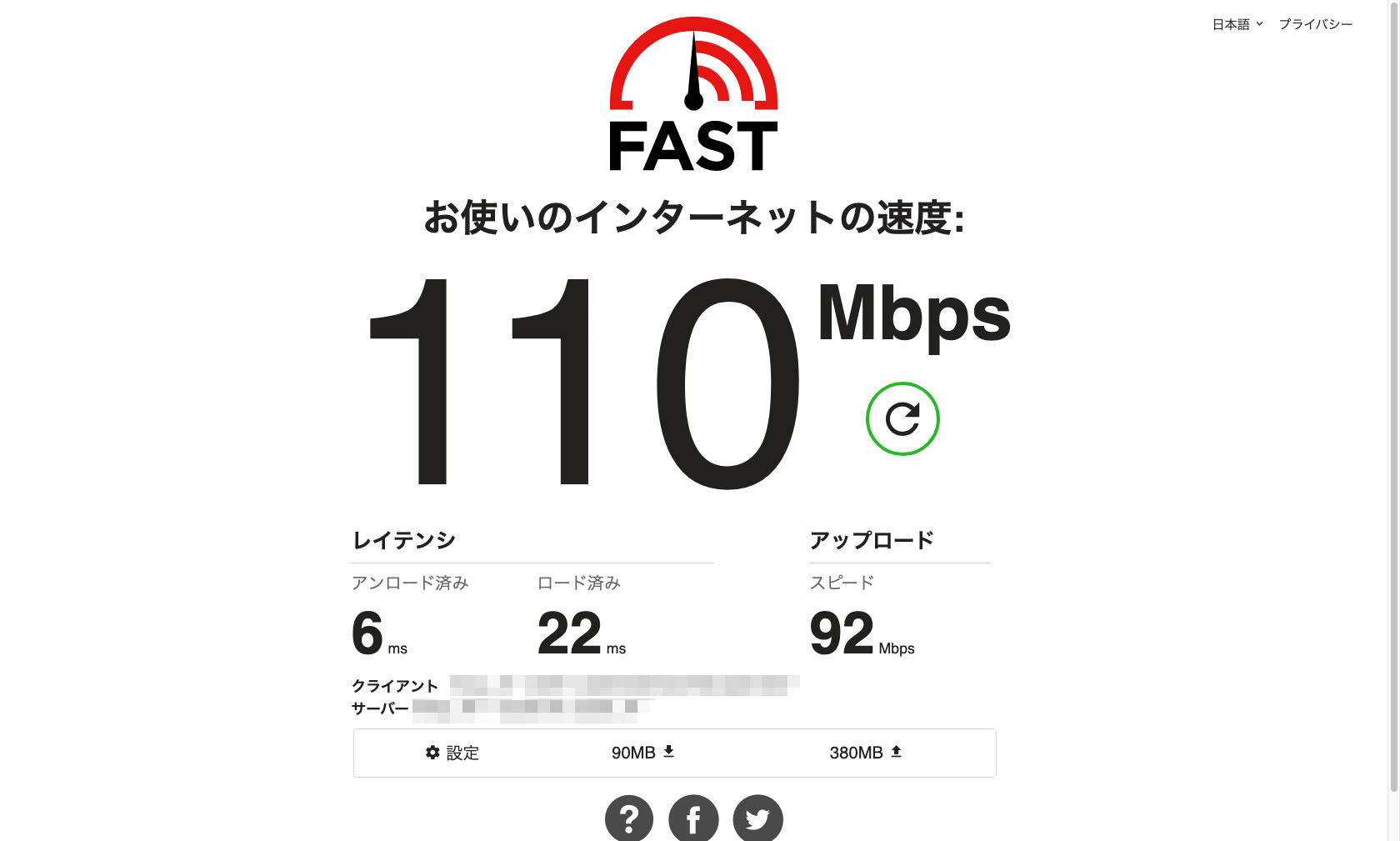
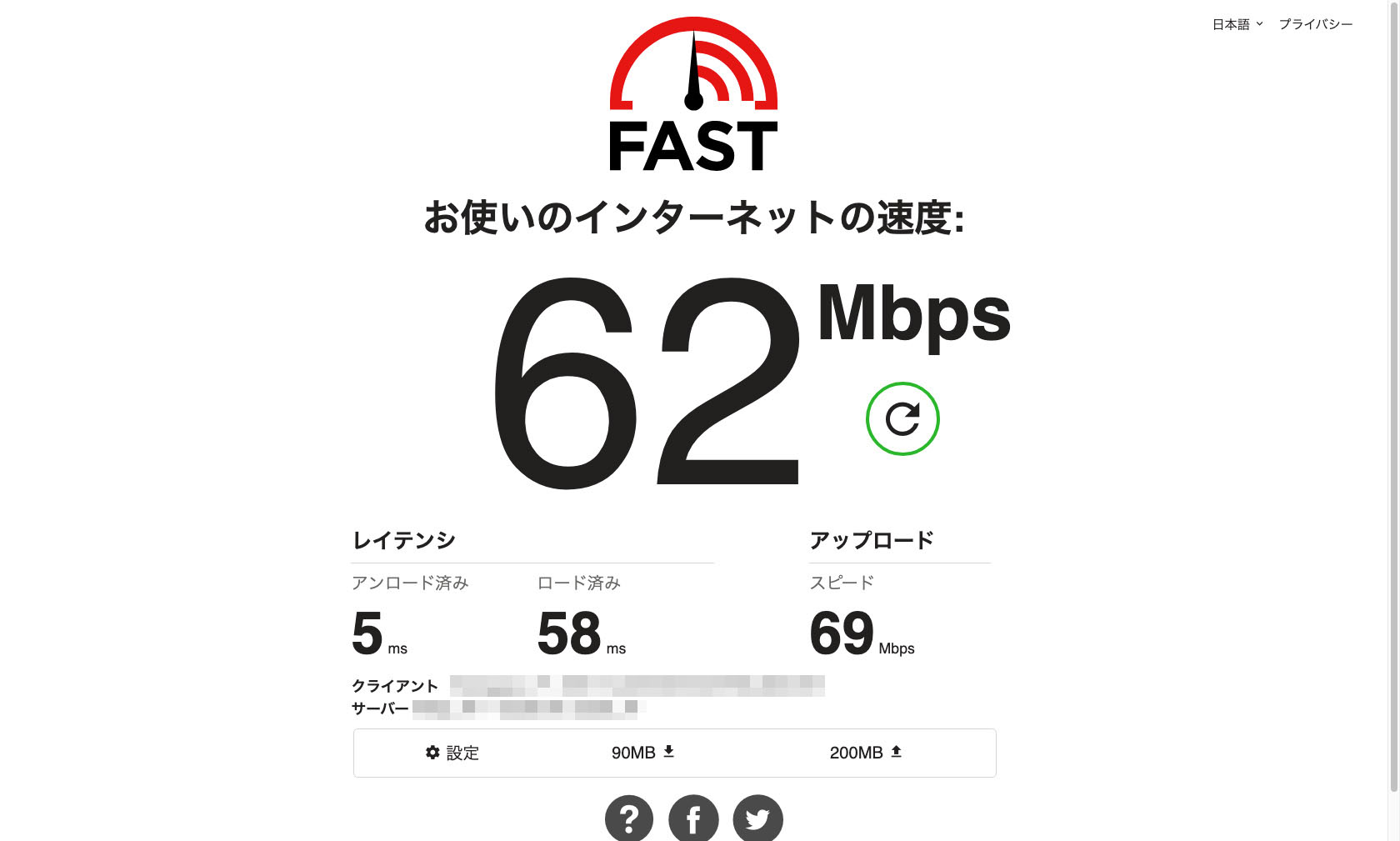
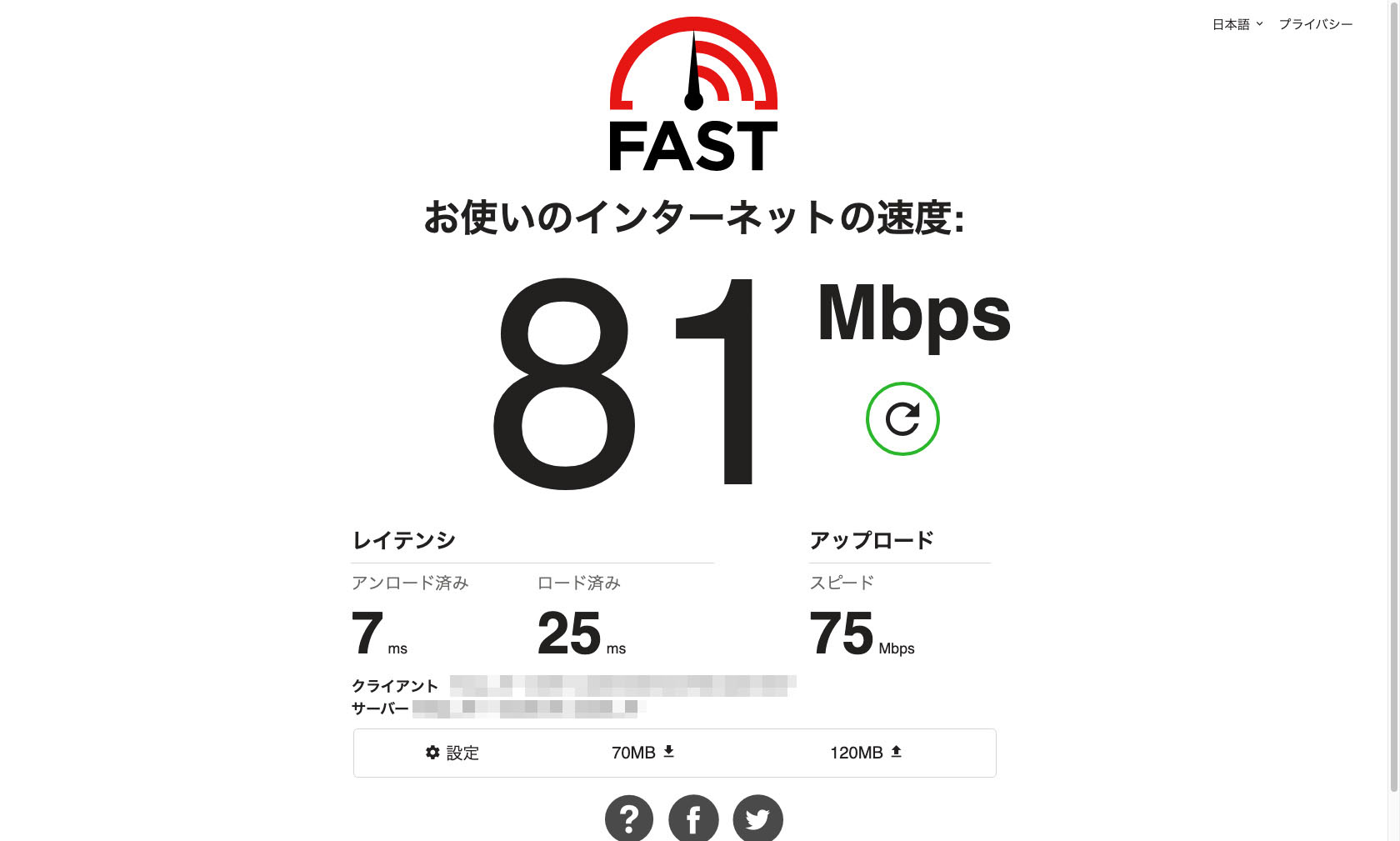
USEN GATE 02
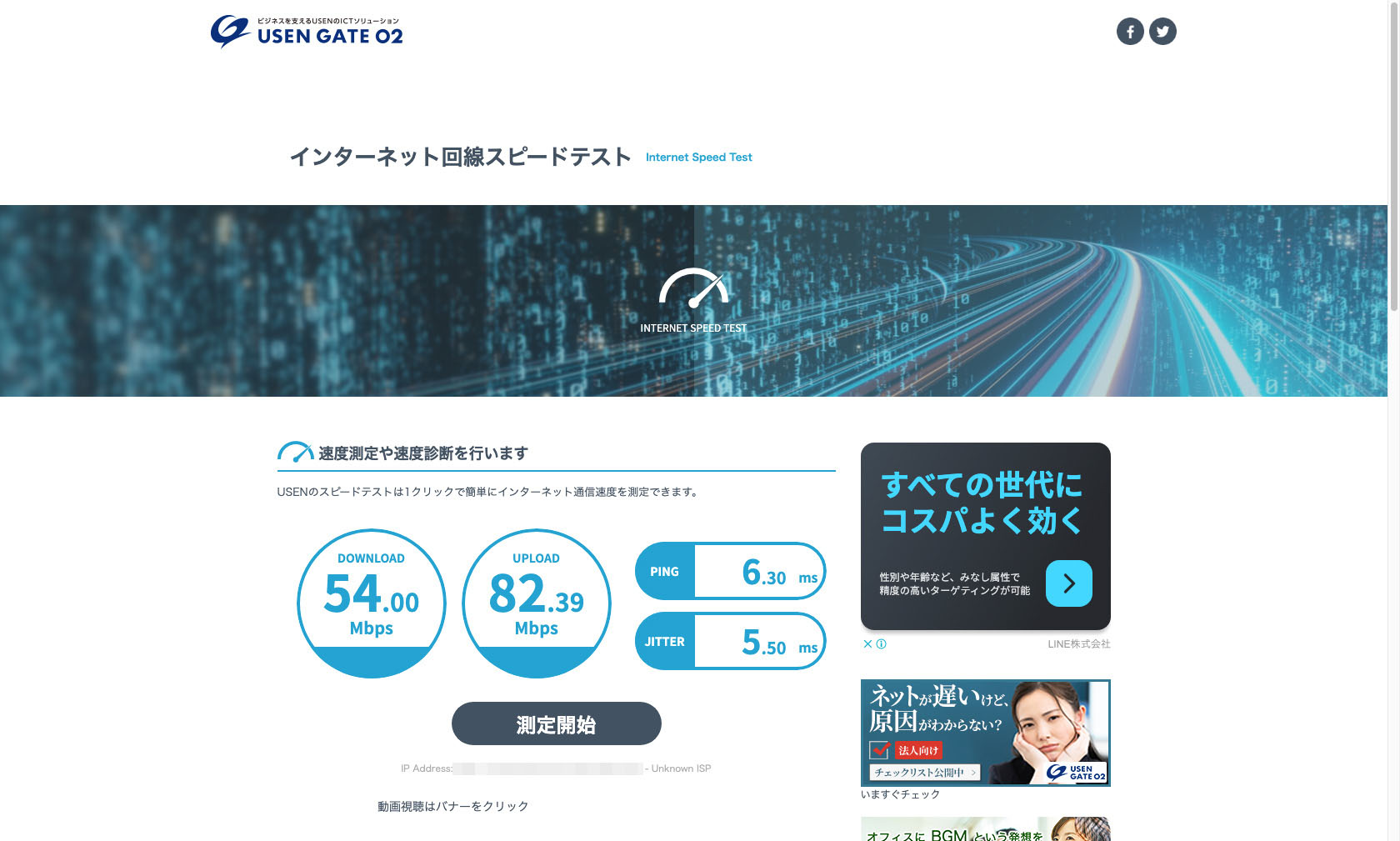
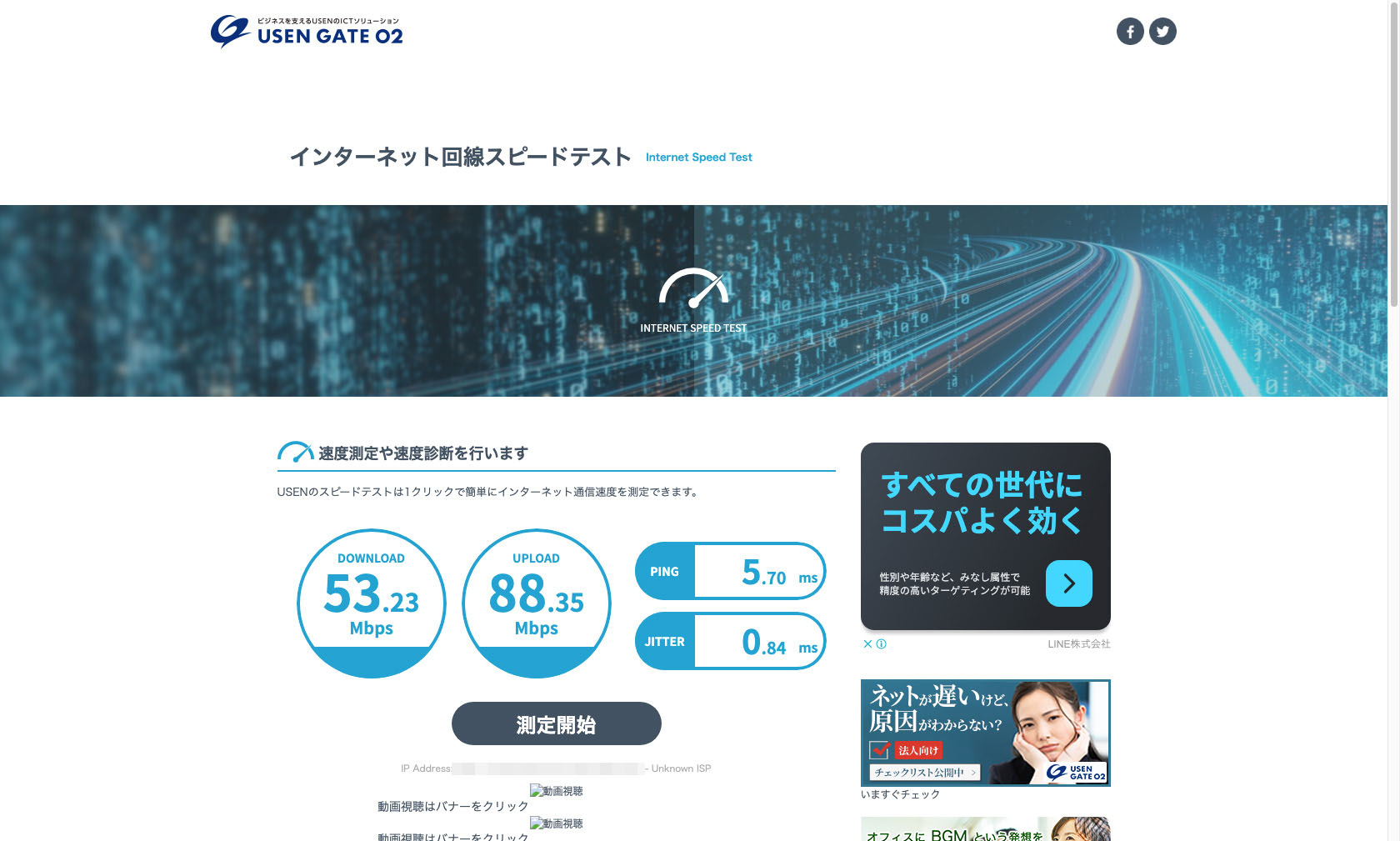
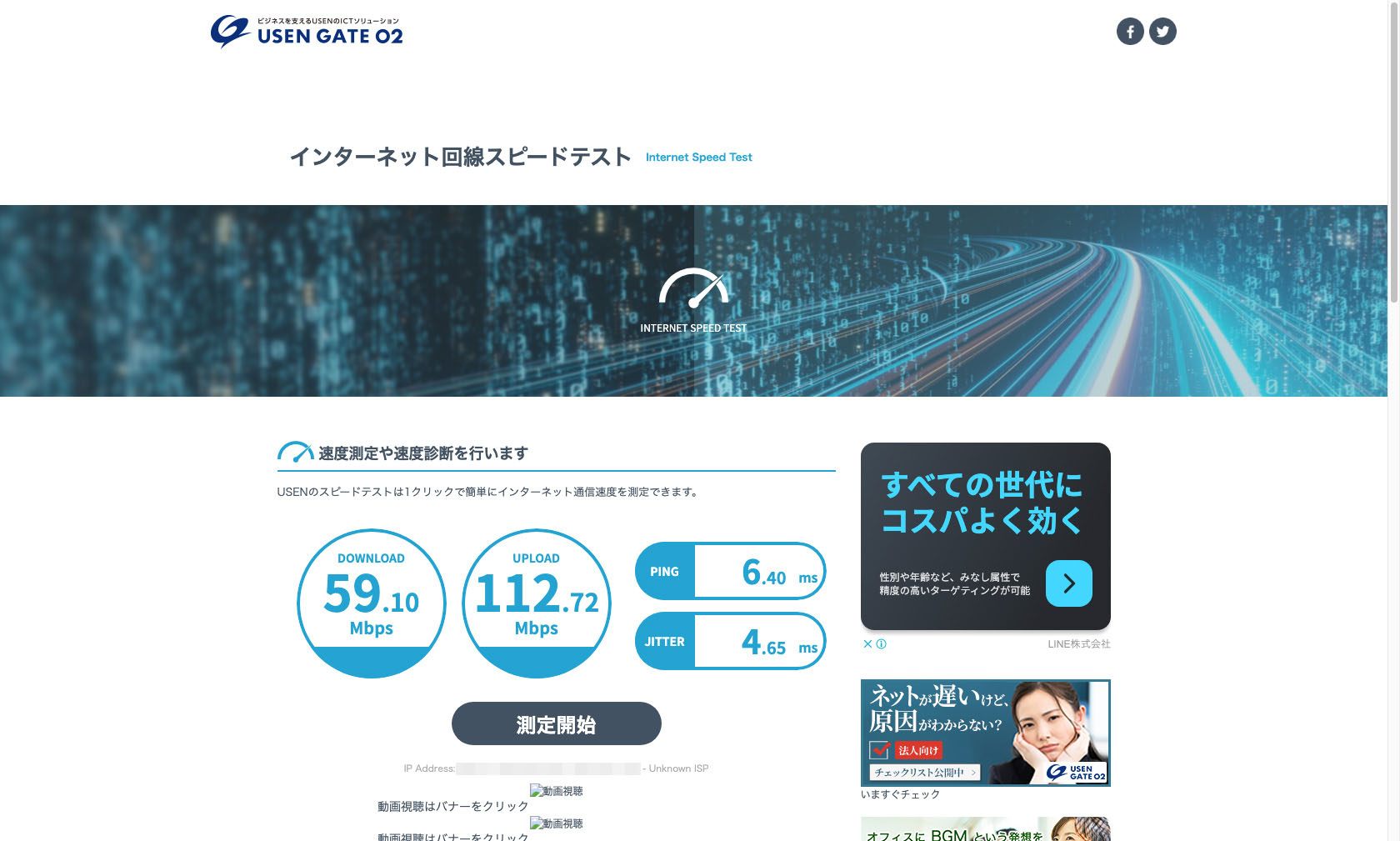
ブロードバンドスピードテスト(BBST)
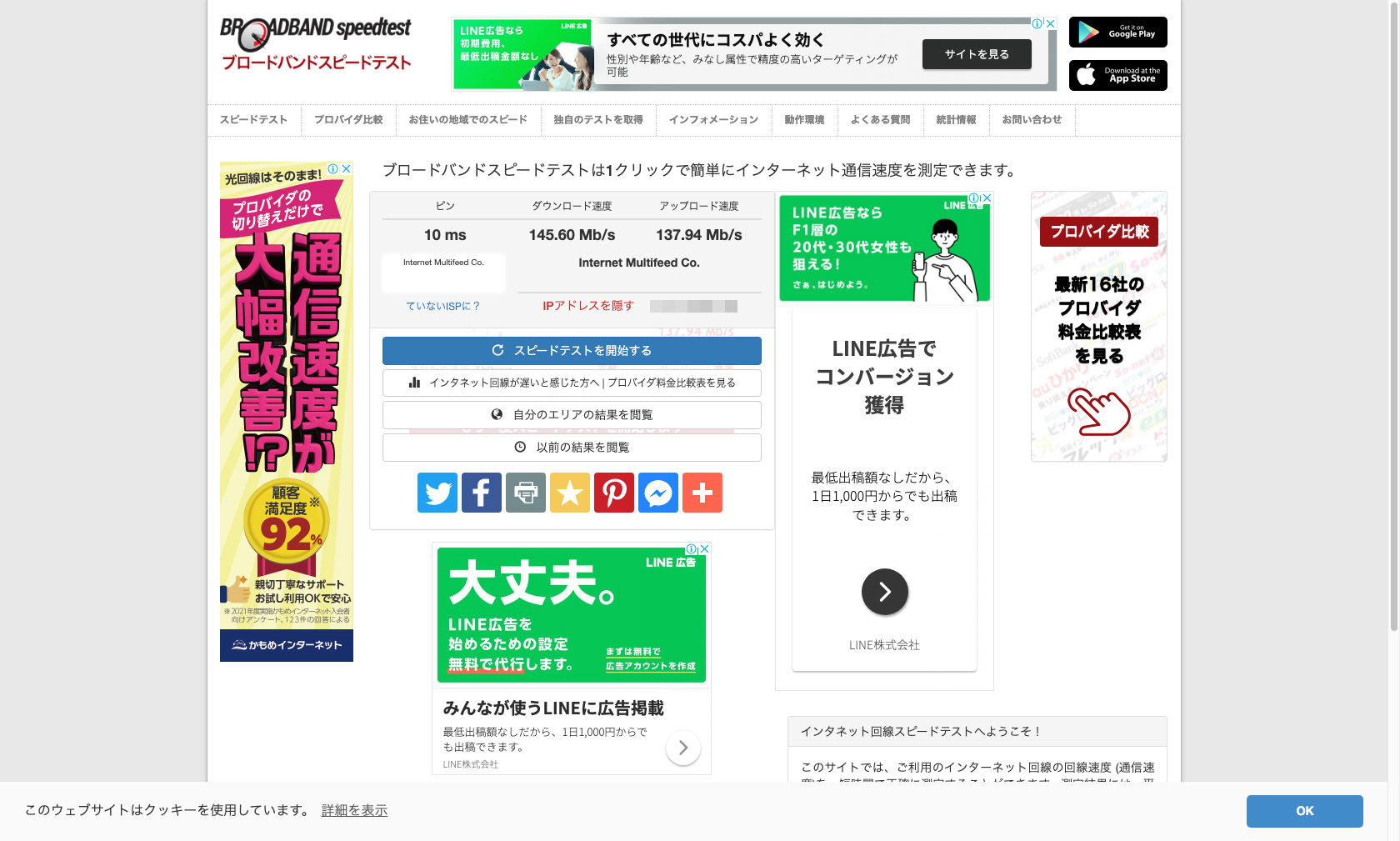
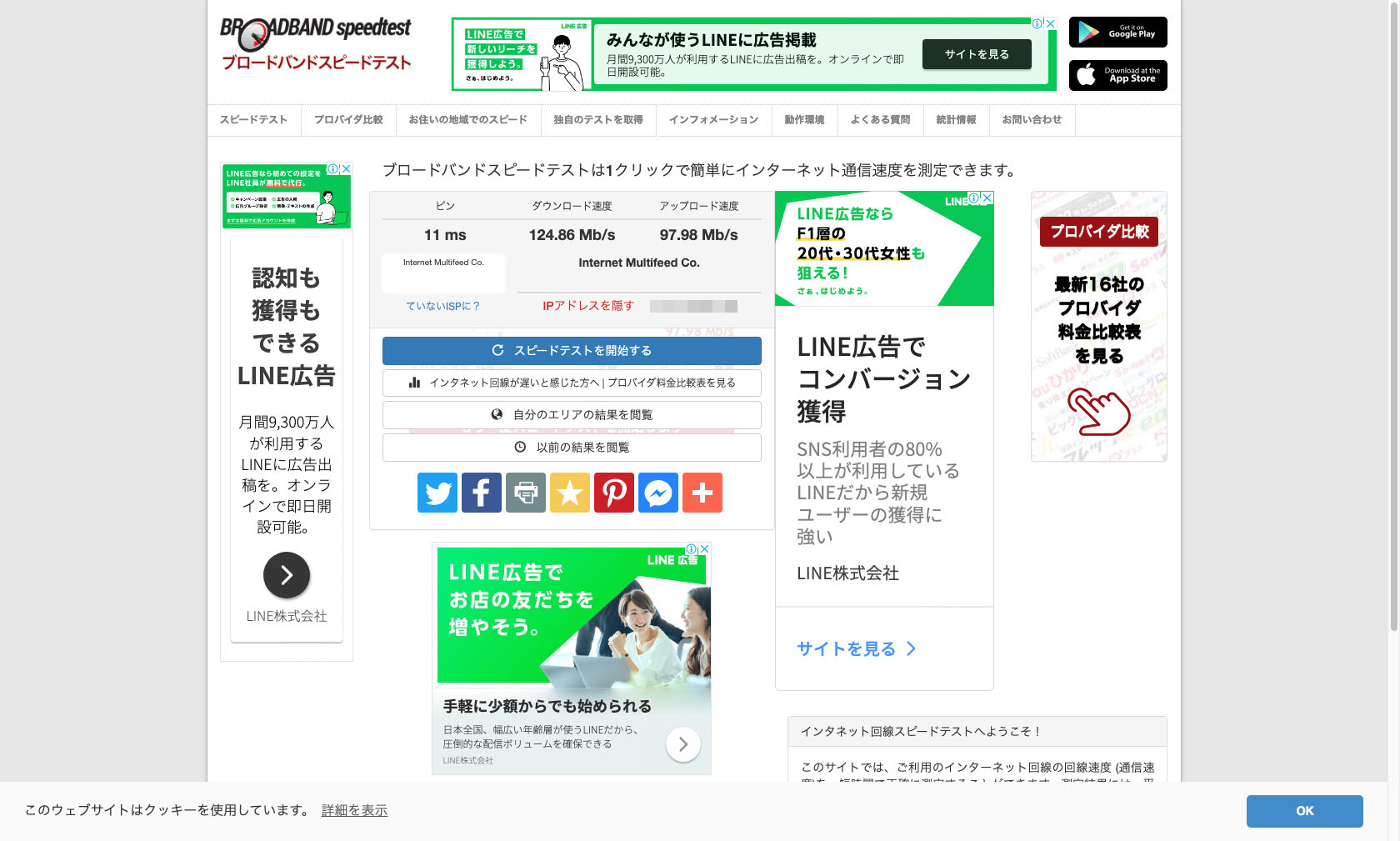
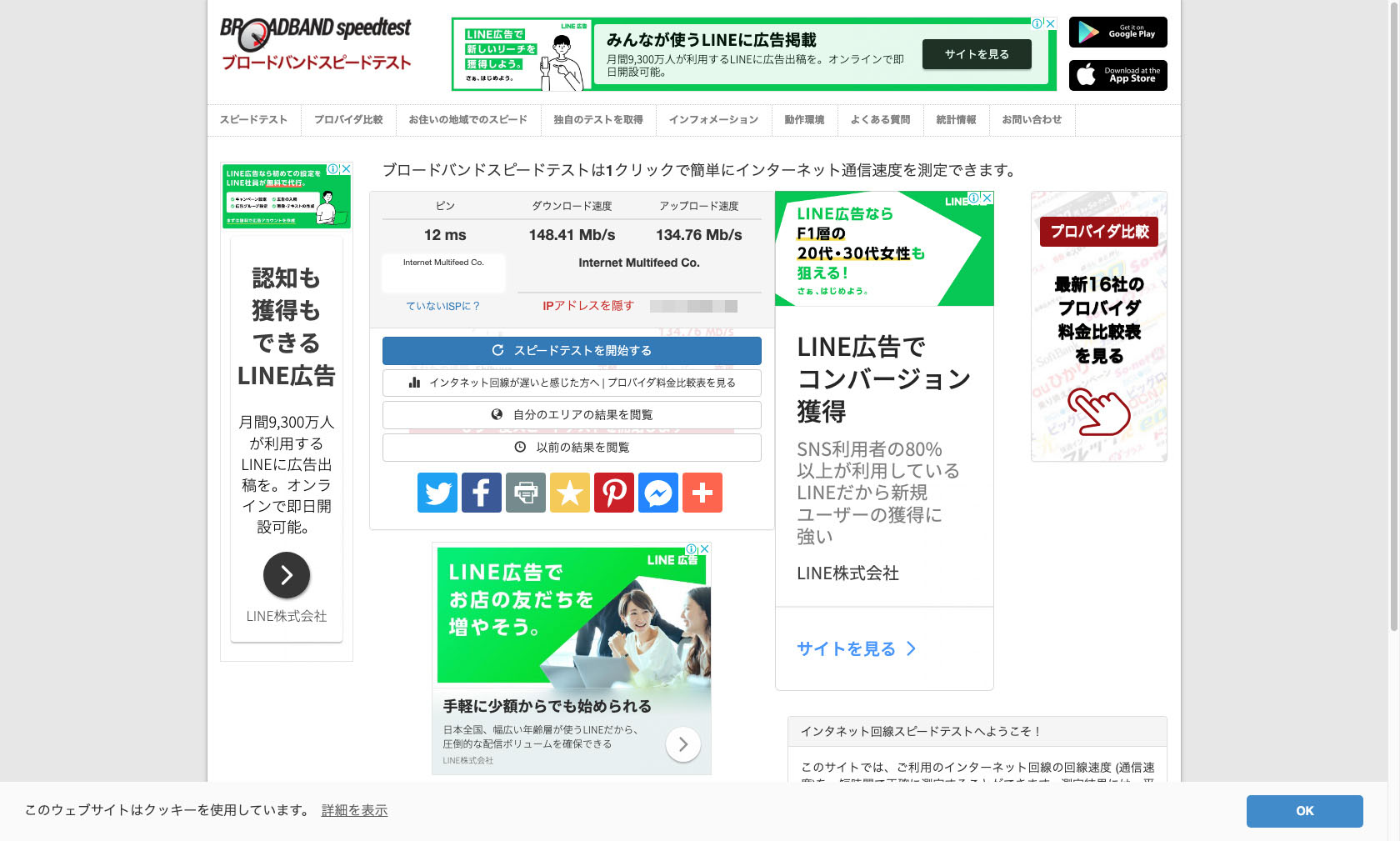
Buffalo WSR-3200AX4S/DBK 使用時の通信速度(5GHz)
続いて5GHz帯の通信速度を計測していく。
Fast.com
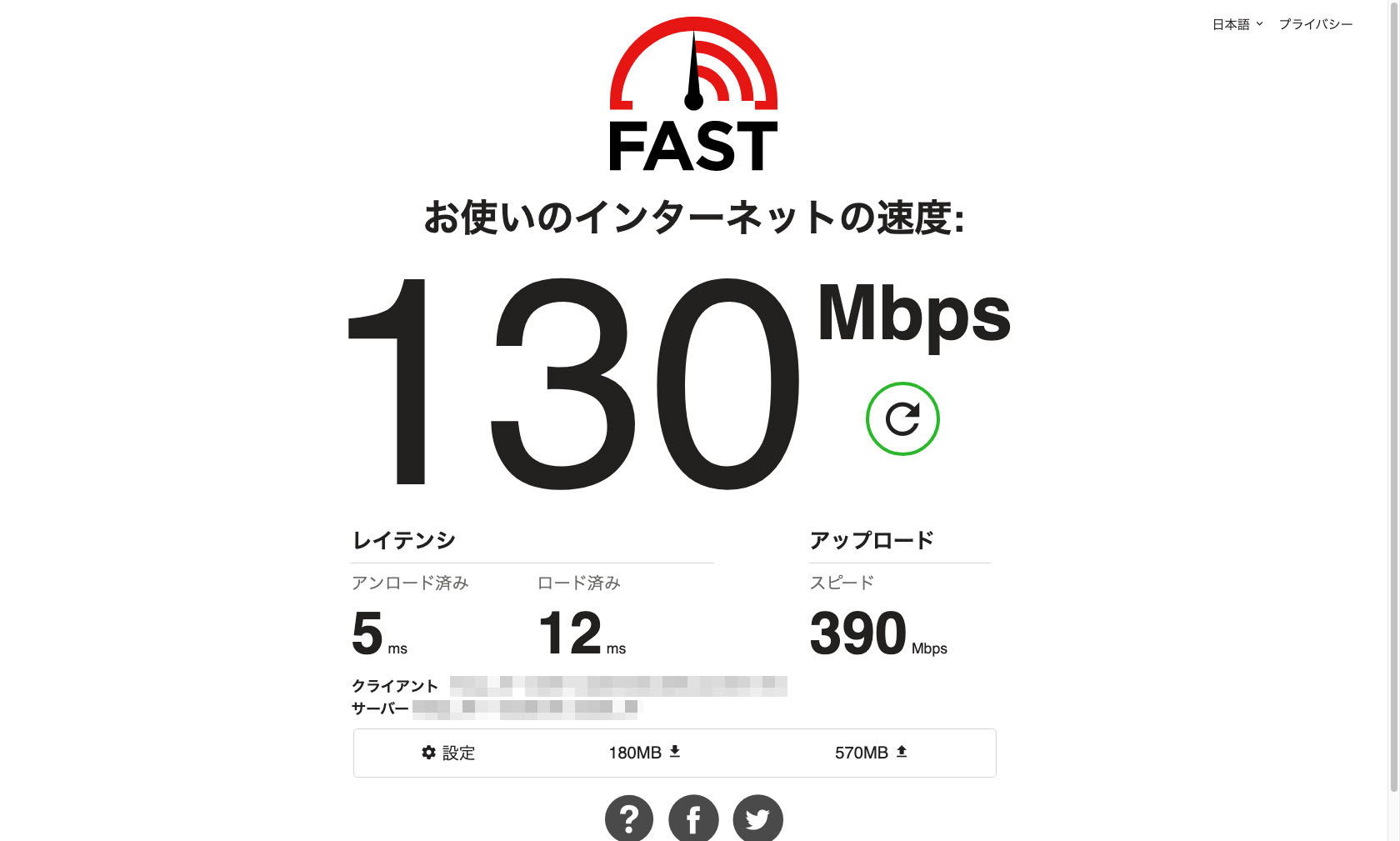
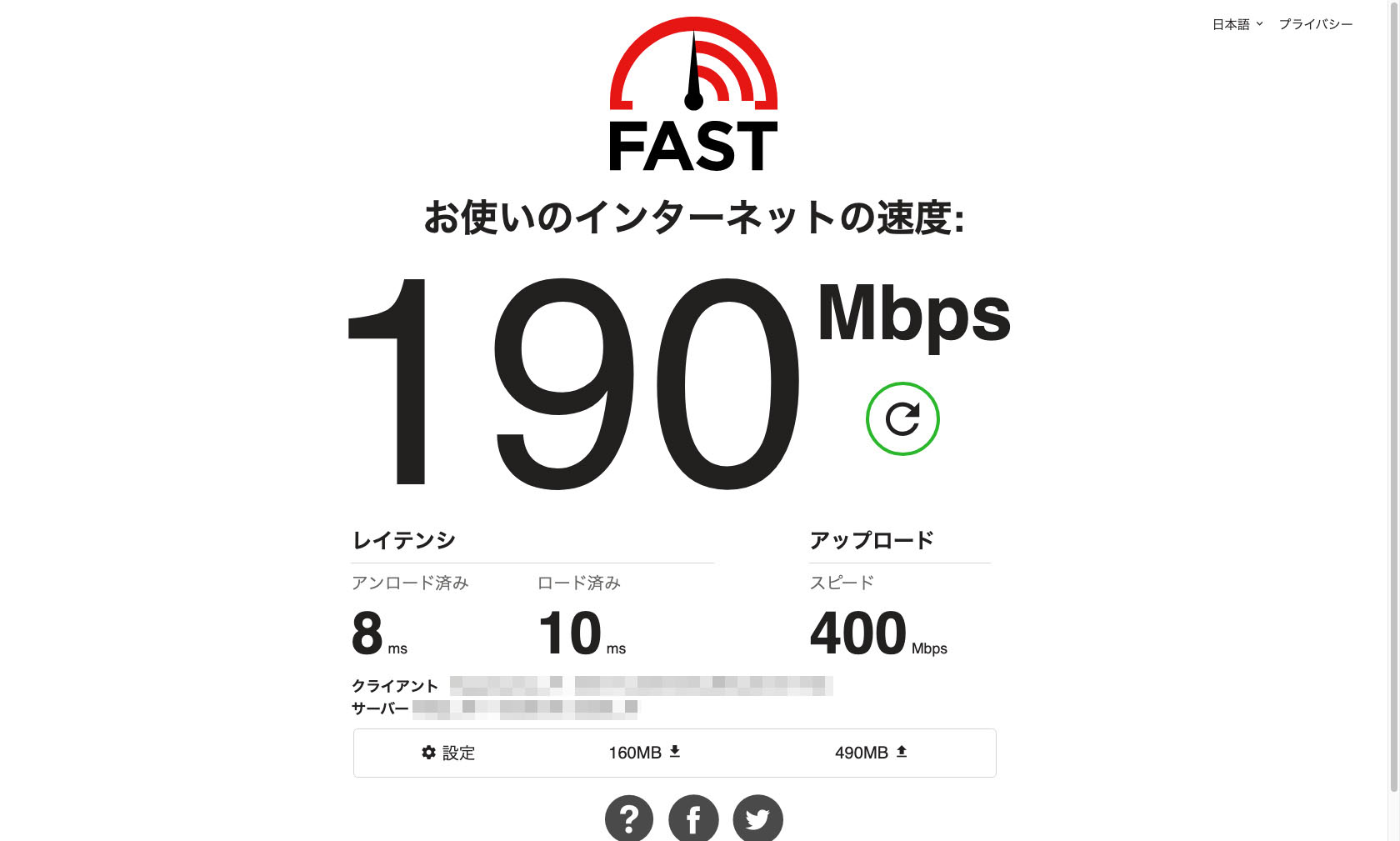
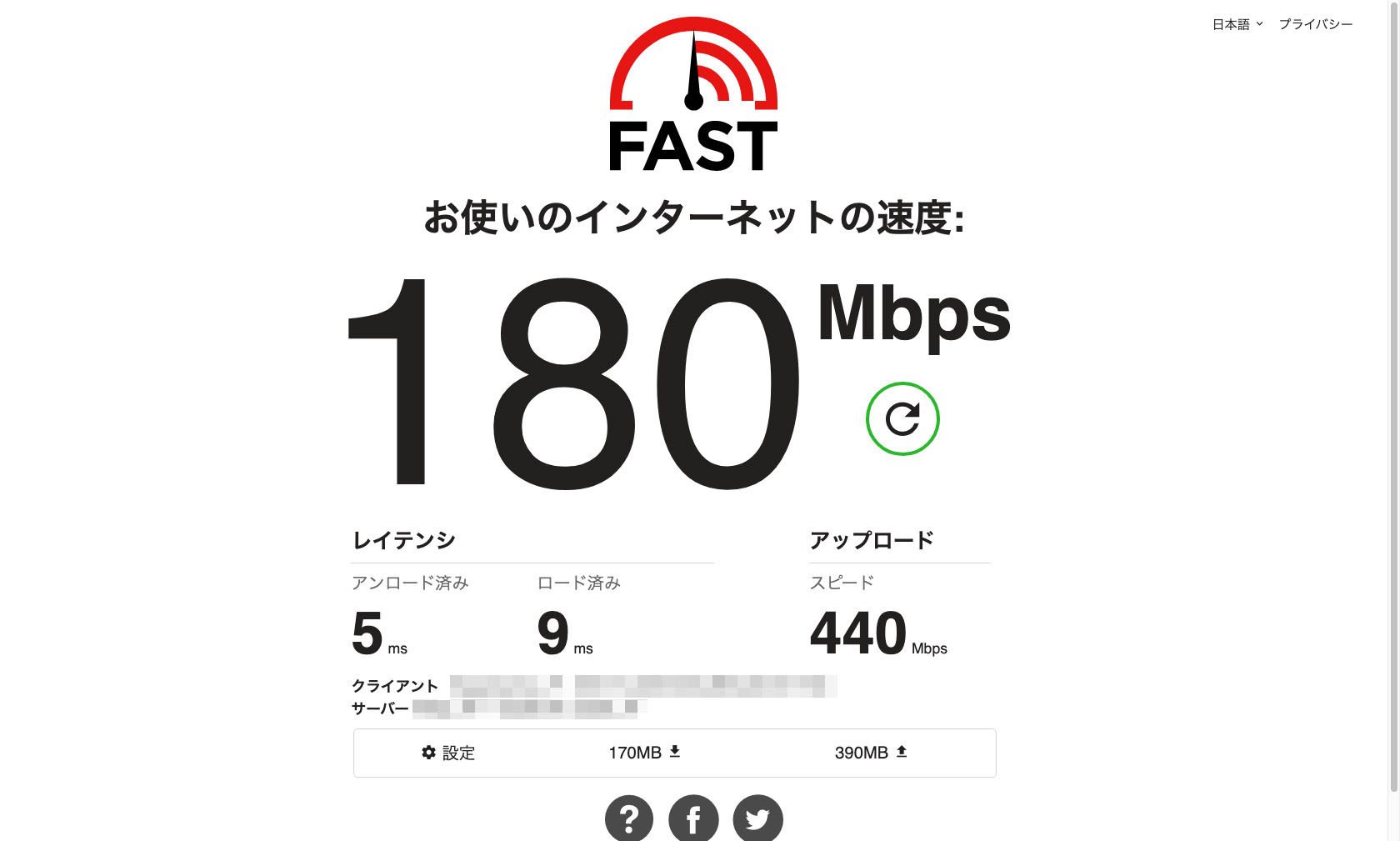
USEN GATE 02
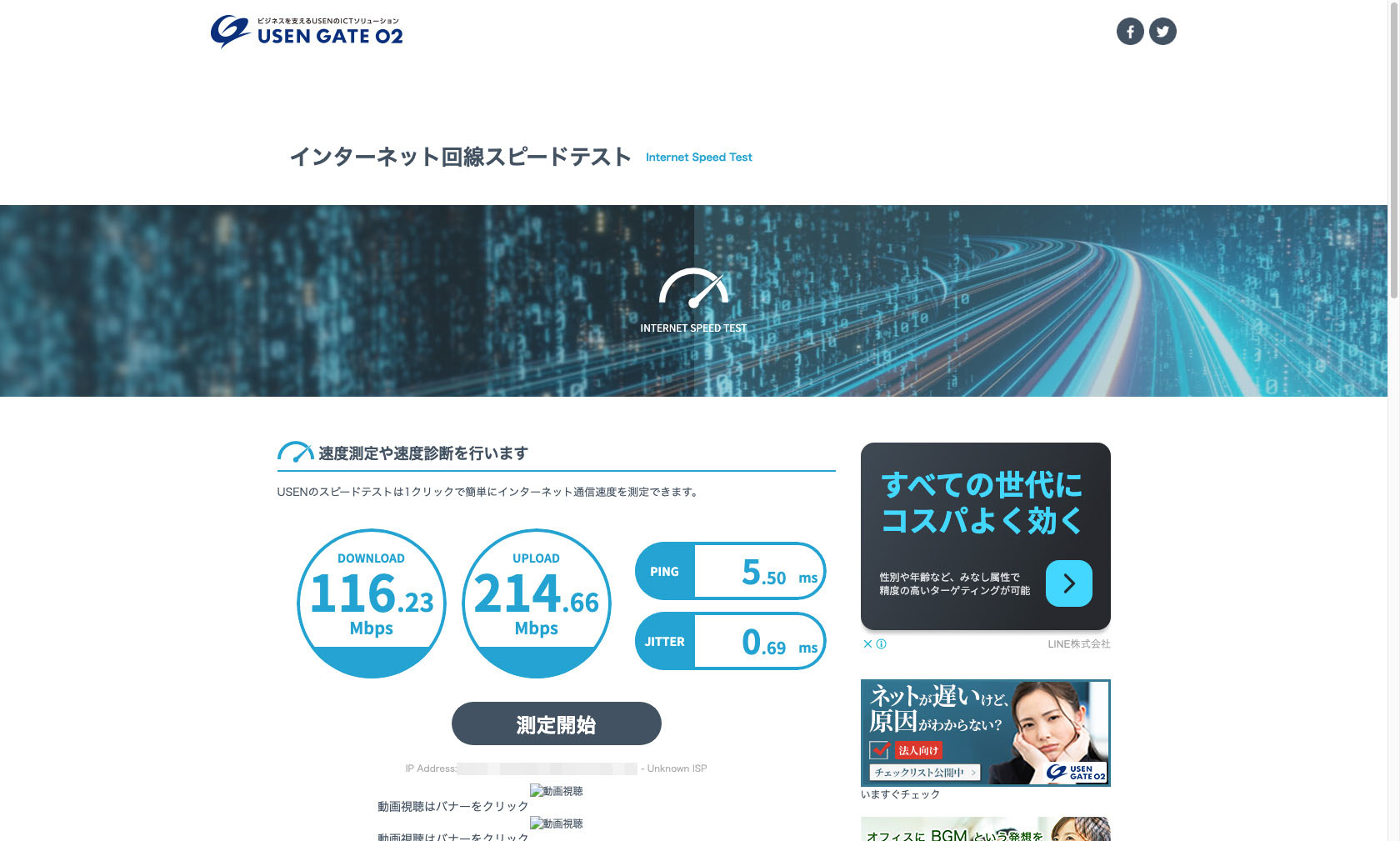
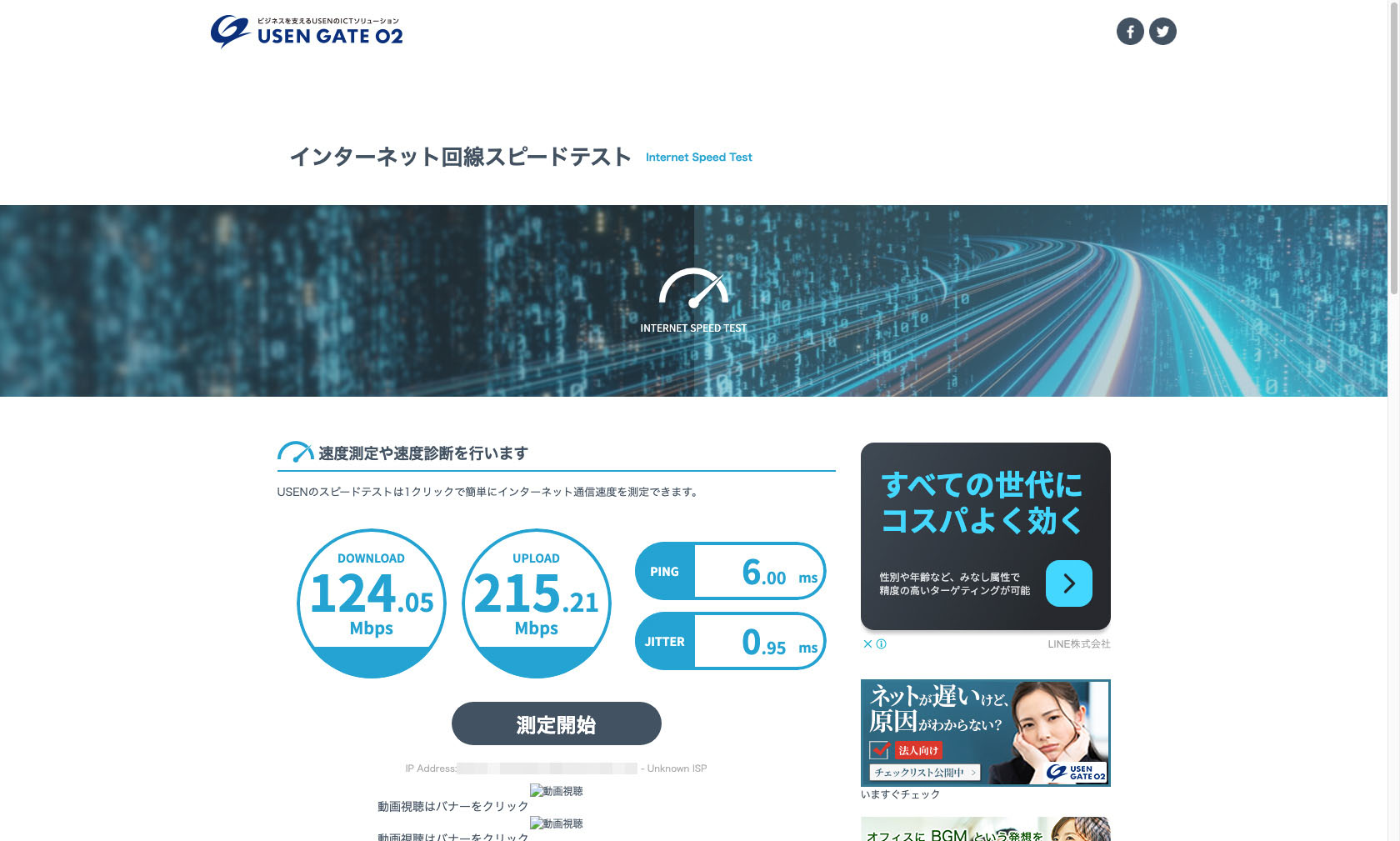
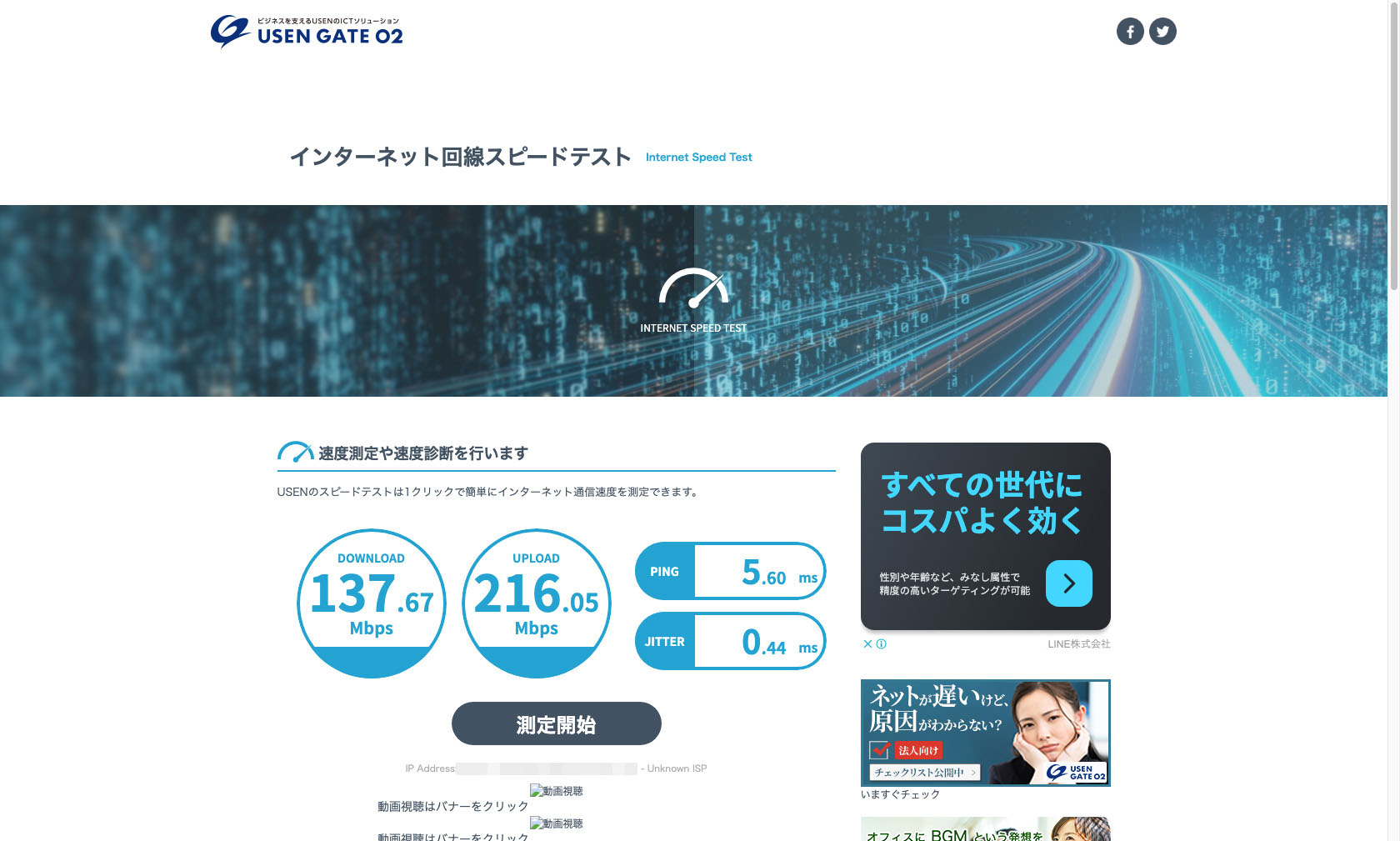
ブロードバンドスピードテスト(BBST)
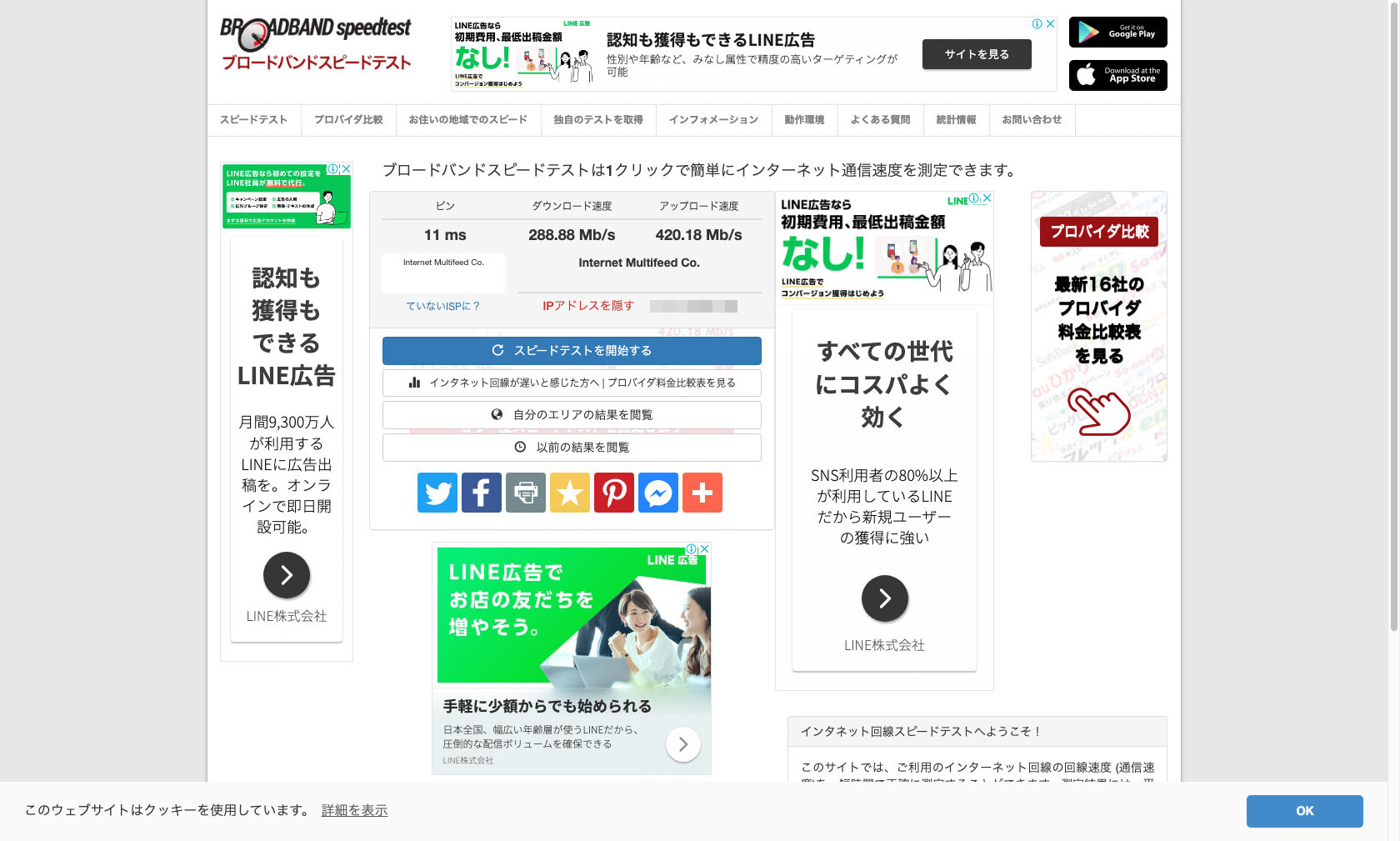
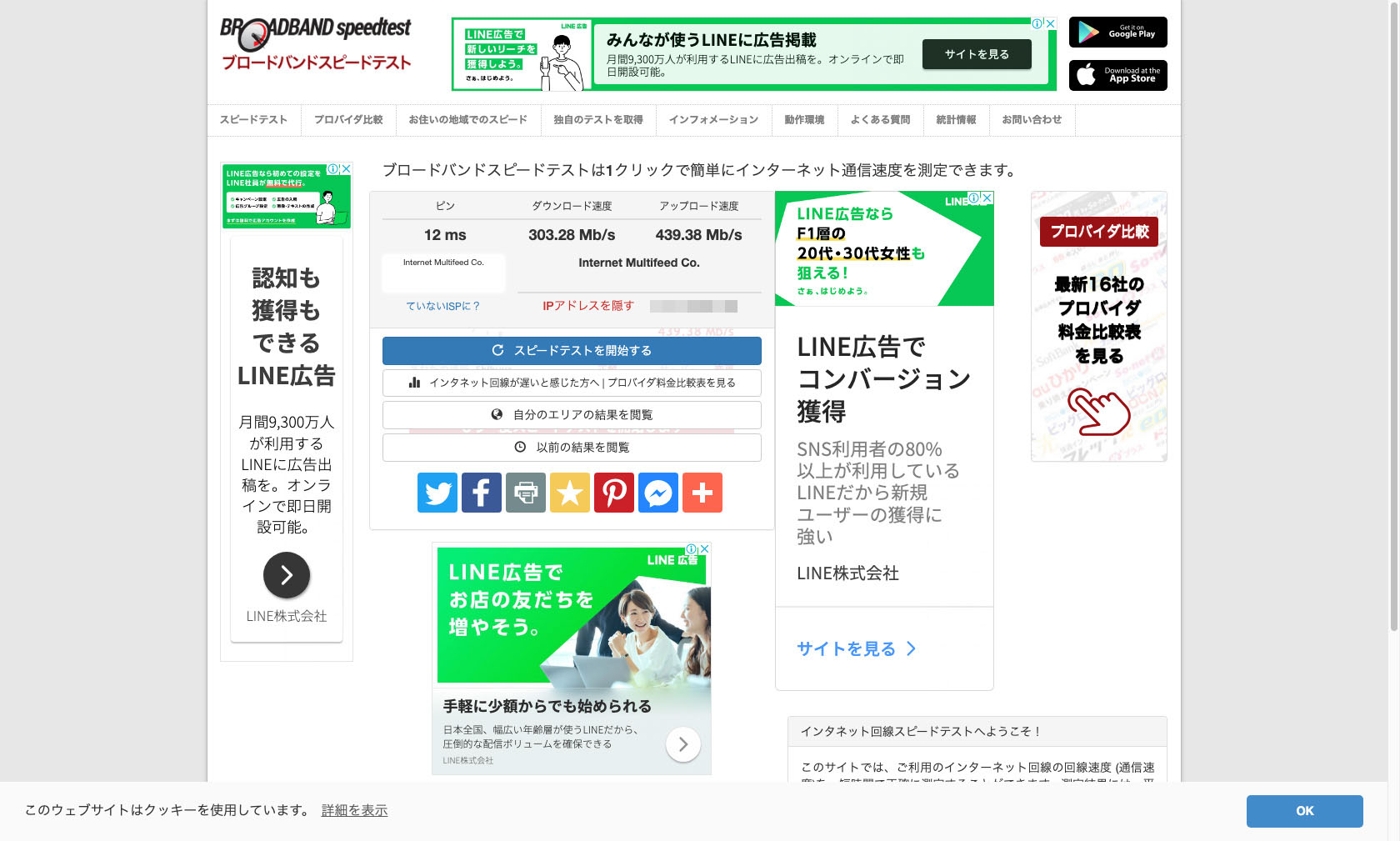
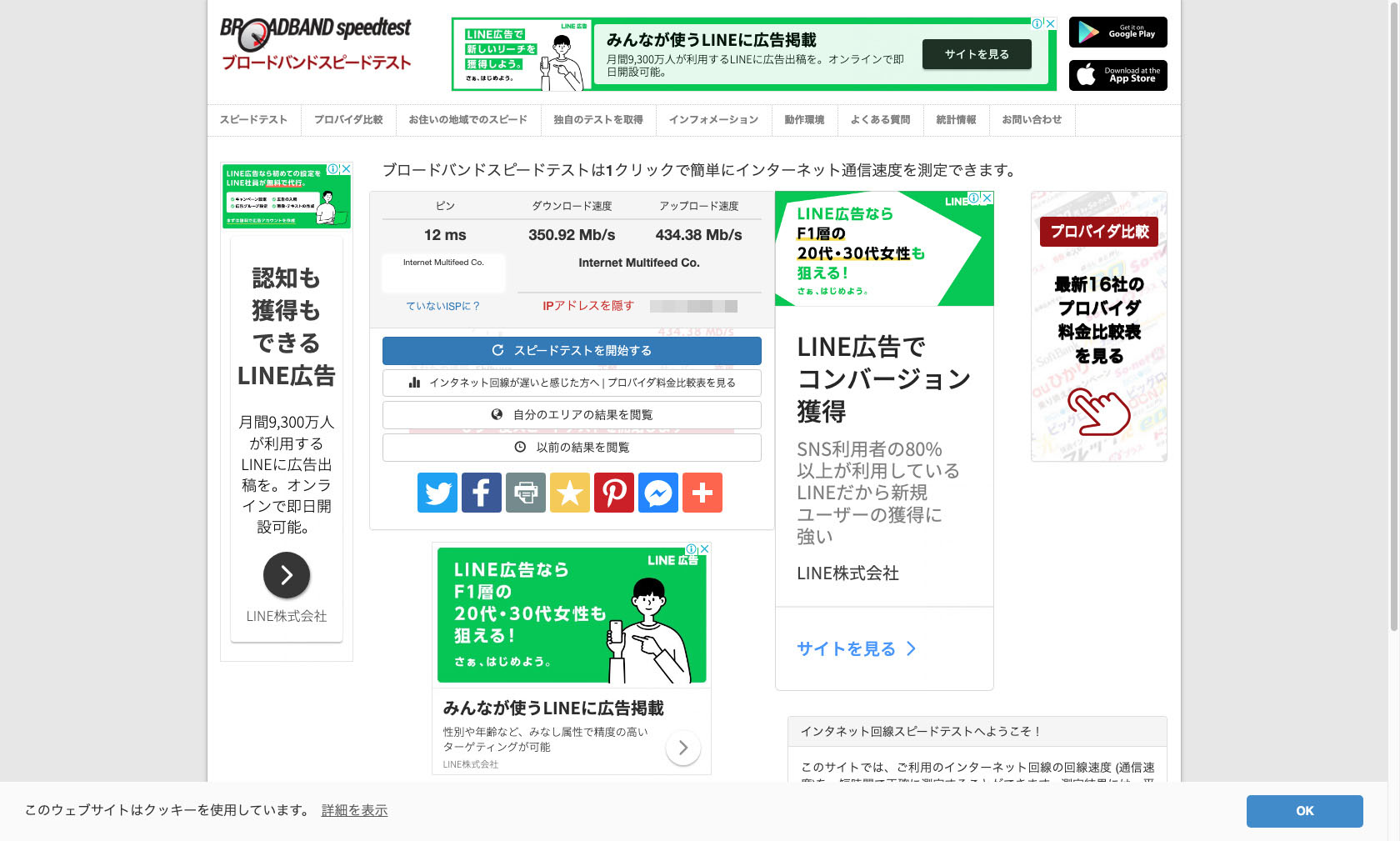
Buffalo WSR-3200AX4S/DBK 使用時の通信速度平均値
2GHz対使用時
| ダウンロード(下り) | アップロード(上り) | |
|---|---|---|
| Fast.com | 84.33Mbps | 78.67Mbps |
| USEN GATE 02 | 55.44Mbps | 94.49Mbps |
| BBST | 139.62Mbps | 123.56Mbps |
5GHz対使用時
| ダウンロード(下り) | アップロード(上り) | |
|---|---|---|
| Fast.com | 166.67Mbps | 410.00Mbps |
| USEN GATE 02 | 125.98Mbps | 215.31Mbps |
| BBST | 314.36Mbps | 431.31Mbps |
AirMac TimeCapsule と Buffalo WSR-3200AX4S/DBK 通信速度を比較
計測したサイトによって結構バラツキがあったので、サイトごとに分けて両機種の数値を比較していこう。
Fast.com を使った比較
| ダウンロード(下り) | アップロード(上り) | |
|---|---|---|
| AirMac TimeCapsule | 83.33Mbps | 256.67Mbps |
| WSR-3200AX4S/DBK(2GHz) | 84.33Mbps | 78.67Mbps |
| WSR-3200AX4S/DBK(5GHz) | 166.67Mbps | 410.00Mbps |
USEN GATE 02 を使った比較
| ダウンロード(下り) | アップロード(上り) | |
|---|---|---|
| AirMac TimeCapsule | 40.87Mbps | 68.54Mbps |
| WSR-3200AX4S/DBK(2GHz) | 55.44Mbps | 94.49Mbps |
| WSR-3200AX4S/DBK(5GHz) | 125.98Mbps | 215.31Mbps |
ブロードバンドスピードテスト を使った比較
| ダウンロード(下り) | アップロード(上り) | |
|---|---|---|
| AirMac TimeCapsule | 119.51Mbps | 190.70Mbps |
| WSR-3200AX4S/DBK(2GHz) | 139.62Mbps | 123.56Mbps |
| WSR-3200AX4S/DBK(5GHz) | 314.36Mbps | 431.31Mbps |
無線LANルーターをAirMac TimeCapsuleからBuffalo WSR-3200AX4S/DBKに変更して通信速度が劇的に高速化
上記の比較を見てもわかるとおり、WSR-3200AX4S/DBK の5GHz帯を使用した通信で通信速度が劇的に改善している。
AirMac TimeCapsule と Buffalo WSR-3200AX4S/DBK の2GHz帯が同程度という印象だ。
体感的にもダウンロード/アップロードともまったくストレスがない。
特にアップロードは、WordPressのインストールや大きいデザインファイルの受け渡し時に「お、速いな!」と感じるくらいに速くなったぞ。
快適だ!
これがIPv6の実力か。。。
ルーターを新しいものに変えるだけでこんなにも通信速度に差が出るなんて、驚きだね。
まぁ、7年前の機種と最新機種だから当たり前と言えば当たり前だけど。。。
IPv6接続かどうかを確認したい
ちなみに、今自分の回線がIPv6になっているかどうかを確認できるページがいろいろな企業から提供されている。
そのページにアクセスするだけで、今IPv6経由で接続しているかどうかを確認できるぞ。
よかったら見てみてくれ。
- IPv6接続確認ページ|Yahoo! BB ADSL|ADSL・光・ブロードバンド|SoftBank
- IPv6オプション:BIGLOBE会員サポート
- IPv6接続確認ページ (IPv6 Connection Status) | プロバイダ・インターネット接続はASAHIネット
AirMac TimeCapsule はNASとして活用
さて、僕がこれまで AirMac TimeCapsule を使い続けてきたのには1つ理由があるんだ。
それは、「無線接続で定期的に Time Machine バックアップがとれる」っていうこと。
AirMac TimeCapsule はルーターとHDDが一体型となっていて、無線接続しているだけで定期的にバックアップがとれる。
これなら見た目もすごくスマートだし、気に入っているんだ。
けど、通信速度と安定性っていう部分がまずはルーターの第一義だから、今回は WSR-3200AX4S/DBK の導入に踏み切った。
となると Time Machine での定期的な自動バックアップをどこにとるかっていう問題が発生するわけなんだけど、僕は AirMac TimeCapsule のルーター機能をオフにしてネットワークディスクとして WSR-3200AX4S/DBK にLAN接続し、そこに Time Machine バックアップをとっていくことにしたぞ。
やり方は簡単だ。
①AirMac TimeCapsule のルーターモードをオフにする
まず、AirMac TimeCapsule に接続した状態でAirMacユーティリティを起動する。
そして
「インターネット」のタブで「接続方法」を「DHCP」に変更。
さらに
「ネットワーク」のタブで「ルーターモード」を「オフ(ブリッジモード)」に変更する。
②AirMac TimeCapsule のLANポートと WSR-3200AX4S/DBK のLANポートを接続する
あとは、AirMac TimeCapsule のLANポートと WSR-3200AX4S/DBK のLANポートを接続するだけだ。
特別な設定等は何もなく、今までどおりにディスクを認識し、Time Machine バックアップをとることができるぞ。
これで、高速&安定した通信と、自動&定期的な Time Machine バックアップの両方を実現することができた。
というわけで、無線LANルーターをAirMac TimeCapsuleからBuffalo WSR-3200AX4S/DBKに変更して通信速度が劇的に高速化した話、どうだったかな?
みんな、よかったら参考にしてみてくれよな!






